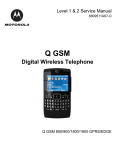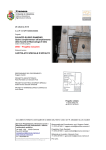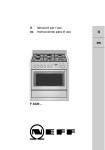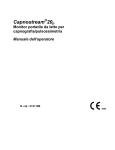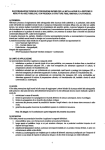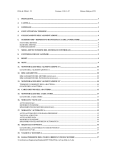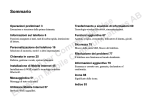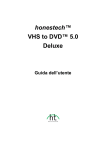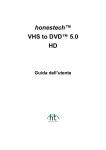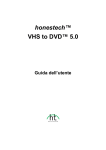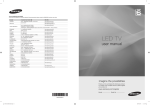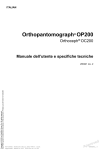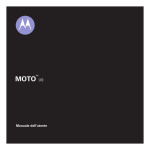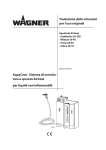Download Guida Motorola Q9
Transcript
Database version used: Rnd 10
CFJN4309A.book Page 1 Tuesday, March 27, 2007 3:25 PM
v67.2.1 Italiano
Introduzione
1
Benvenuti nel mondo delle comunicazioni cellulari digitali Motorola. Congratulazioni per aver scelto il telefono cellulare
MOTO Q™ 9h. Per la scrittura di messaggi e-mail e SMS è possibile utilizzare la tastiera QWERTY. Per le chiamate e l'ascolto di
file musicali, è possibile utilizzare un auricolare Bluetooth™. Di seguito sono elencate le parti principali.
1Introduzione
Tasto di spostamento
Consente di spostarsi
tra i menu.
Tasto di selezione centrale
Consente di selezionare le
opzioni evidenziate
Tasto funzione sinistro
Tasto Browser Web
Tasto Chiamata/Risposta
Consente di effettuare e
ricevere chiamate.
Tasto funzione destro
Tasti di spostamento
laterali
Tasto Messaggi
Tasti Indietro
Tasto Altoparlante viva
voce/Riconoscimento
vocale
Tasto Home.
Tasto Fotocamera
Tasto Alt
Selezione rapida 1
Segreteria telefonica
Tasto Contatti
Tasto di selezione laterale
Consente di selezionare le opzioni di menu
Tasto Catalogo
multimedia
Microfono
Tasto Accensione e
Spegnimento/Fine
Consente di accendere
e spegnere il telefono,
terminare una chiamata
e uscire dai menu.
Tasto Invio
Tasto Maiuscole
Tasto Calendario
Introduzione
1
CFJN4309A.book Page 2 Tuesday, March 27, 2007 3:25 PM
v67.2.1 Italiano
Introduzione
1
Obiettivo della
fotocamera
8X DIGITAL ZOOM / 2 MEGAPIXELS
Luce della fotocamera
Alloggiamento per
scheda di memoria
Consente di inserire una
scheda di memoria
MicroSD
Porta micro USB
Consente di ricaricare la
batteria e collegare gli
accessori del telefono
Alloggiamento per
scheda di memoria
Pulsante di rilascio del
coperchio del vano
batteria
Altoparlanti
Avvertenza: Per evitare di danneggiare il telefono, trasportarlo all'interno di una custodia approvata piuttosto che in tasca
o nella borsa.
2
Introduzione
CFJN4309A.book Page 3 Tuesday, March 27, 2007 3:25 PM
v67.2.1 Italiano
Introduzione
1
Nella schermata iniziale, premere Start per accedere al menu principale.
Schermata iniziale
Schermata del menu
principale
Start
Vodafone
SMS (0)
Nessun appunt. programmato
12:00
12/31/07
Profilo: Normale
Start
Contatti
1 Premere e rilasciare il
tasto Accensione e
spegnimento per
accendere il telefono.
2 Premere Start (tasto
funzione sinistro) per
accedere al menu
principale.
! $ c%
#&(A
Altro
Menu
Suggerimento: Premere il tasto
Indietro D per accedere al menu
precedente.
Premere il tasto Accensione e
spegnimento per uscire dai
menu o dalle viste senza
memorizzare eventuali modifiche.
Premere il tasto di
spostamento verso
l'alto, verso il basso,
verso sinistra o verso
destra (S) per
evidenziare una funzione
del menu.
4 Premere il tasto di
selezione centrale s
per selezionare la
funzione evidenziata.
3
Per assistenza sull'uso del telefono, visitare il sito Web di assistenza Motorola all'indirizzo www.motorola.com/support/9h.
Introduzione
3
CFJN4309A.book Page 4 Tuesday, March 27, 2007 3:25 PM
v67.2.1 Italiano
Introduzione
1
Alcune funzioni del telefono portatile dipendono dalle capacità e
dalle impostazioni della rete del gestore dei servizi di telefonia
mobile. Inoltre, alcune funzioni potrebbero non essere state attivate
dal gestore dei servizi di telefonia mobile e/o le impostazioni della
rete utilizzata dal gestore potrebbero limitare il campo di
applicazione delle funzioni. Per informazioni su funzionalità e
disponibilità delle funzioni, contattare sempre il gestore dei servizi
di telefonia mobile. Tutte le funzioni e le funzionalità ed altre
caratteristiche specifiche del prodotto, così come le informazioni
contenute nella presente guida per l'utente si basano sulle più
recenti informazioni disponibili e sono ritenute accurate al momento
della stampa. Le specifiche del prodotto sono tuttavia soggette a
modifiche senza preavviso.
MOTOROLA e il logo stilizzato M sono registrati presso l'ufficio
brevetti e marchi negli Stati Uniti (US Patent & Trademark Office).
Tutti gli altri nomi di prodotti o servizi appartengono ai rispettivi
proprietari. I marchi Bluetooth appartengono ai rispettivi proprietari
e sono utilizzati con licenza da Motorola, Inc. Java e tutti gli altri
marchi basati su Java sono marchi o marchi registrati di Sun
Microsystems, Inc. negli Stati Uniti e in altri paesi. Microsoft,
Windows e Windows Me sono marchi registrati di Microsoft
Corporation e Windows XP è un marchio di Microsoft Corporation.
© Motorola, Inc., 2007.
Attenzione: Le modifiche apportate al telefono non espressamente
approvate da Motorola potrebbero rendere nullo il diritto dell'utente
a utilizzare il dispositivo.
4
Introduzione
Avviso sul copyright del software
I prodotti Motorola descritti in questo manuale possono includere
software protetti da copyright di Motorola e di terze parti
memorizzati nelle memorie dei semiconduttori o in altri supporti.
La legislazione degli Stati Uniti e di altri paesi riserva a Motorola e
ai fornitori di software di terze parti determinati diritti esclusivi nei
confronti del software coperto da copyright, come il diritto
esclusivo di distribuire e riprodurre il software coperto da copyright.
In base a tale diritto, nessun software coperto da copyright
contenuto nei prodotti Motorola può essere modificato,
decodificato, distribuito o riprodotto in qualsiasi modo entro i limiti
previsti dalla legge. Inoltre, l'acquisto dei prodotti Motorola non
dovrà essere considerato una concessione diretta o implicita,
mediante preclusione o altro, di licenze o diritti di copyright, brevetti
o applicazioni brevettate Motorola o altri fornitori di software di
terze parti, fatta eccezione per una licenza di utilizzo normale, non
esclusiva e senza royalty che deriva per legge dalla vendita di un
prodotto.
CFJN4309A.book Page 5 Tuesday, March 27, 2007 3:25 PM
Sommario
2Sommario
Introduzione . . . . . . . . . . . . . . . . . . . . . . . . . . . . . . . . . . . 1
Sommario . . . . . . . . . . . . . . . . . . . . . . . . . . . . . . . . . . . . . 5
Sicurezza e informazioni generali . . . . . . . . . . . . . . . . . . 7
Avviso FCC . . . . . . . . . . . . . . . . . . . . . . . . . . . . . . . . . . . 14
Utilizzo e manutenzione . . . . . . . . . . . . . . . . . . . . . . . . . 15
Conformità UE. . . . . . . . . . . . . . . . . . . . . . . . . . . . . . . . . 16
Informazioni sul riciclaggio . . . . . . . . . . . . . . . . . . . . . . 17
Funzionalità principali . . . . . . . . . . . . . . . . . . . . . . . . . . 18
Introduzione al manuale . . . . . . . . . . . . . . . . . . . . . . . 18
Inserimento della scheda SIM . . . . . . . . . . . . . . . . . . . 19
Utilizzo di una scheda di memoria. . . . . . . . . . . . . . . . 19
Batteria . . . . . . . . . . . . . . . . . . . . . . . . . . . . . . . . . . . . 21
Accensione e spegnimento del telefono . . . . . . . . . . . 23
Esecuzione di una chiamata . . . . . . . . . . . . . . . . . . . . 23
Risposta a una chiamata . . . . . . . . . . . . . . . . . . . . . . . 23
Memorizzazione di un numero di telefono. . . . . . . . . . 24
Selezione di un numero memorizzato . . . . . . . . . . . . . 24
Visualizzazione del proprio numero telefonico. . . . . . . 24
Inserimento di testo . . . . . . . . . . . . . . . . . . . . . . . . . . 24
2
Fotocamera. . . . . . . . . . . . . . . . . . . . . . . . . . . . . . . . . . . 27
Esecuzione e invio di fotografie. . . . . . . . . . . . . . . . . . 27
Registrazione e riproduzione di un video . . . . . . . . . . 29
Messaggi . . . . . . . . . . . . . . . . . . . . . . . . . . . . . . . . . . . . 32
Real Time Email . . . . . . . . . . . . . . . . . . . . . . . . . . . . . 32
Sincronizzazione con un account e-mail del server
Exchange . . . . . . . . . . . . . . . . . . . . . . . . . . . . . . . . . . 33
Creazione di un account e-mail generico. . . . . . . . . . . 33
Ricezione e lettura dei messaggi . . . . . . . . . . . . . . . . . 34
Invio di un messaggio. . . . . . . . . . . . . . . . . . . . . . . . . 35
Utilizzo della ricerca di indirizzi globali . . . . . . . . . . . . 36
Utilizzo delle funzioni rapide relative ai messaggi . . . . 37
Riferimenti rapidi per i messaggi . . . . . . . . . . . . . . . . 37
Utilizzo e trasferimento di file . . . . . . . . . . . . . . . . . . . . 42
Utilizzo del lettore multimediale . . . . . . . . . . . . . . . . . 42
Utilizzo di File Manager . . . . . . . . . . . . . . . . . . . . . . . . 43
Utilizzo di Task Manager . . . . . . . . . . . . . . . . . . . . . . . 43
Sincronizzazione . . . . . . . . . . . . . . . . . . . . . . . . . . . . . 43
Download e copia di file multimediali . . . . . . . . . . . . . 47
Utilizzo della funzionalità Bluetooth™ . . . . . . . . . . . . . 47
Utilizzo del telefono come modem . . . . . . . . . . . . . . . 51
Sommario
5
CFJN4309A.book Page 6 Tuesday, March 27, 2007 3:25 PM
2
Sommario
Utilizzo del telefono . . . . . . . . . . . . . . . . . . . . . . . . . . . . 55
Utilizzo del display. . . . . . . . . . . . . . . . . . . . . . . . . . . . 55
Regolazione del volume . . . . . . . . . . . . . . . . . . . . . . . 58
Utilizzo dell'altoparlante viva voce . . . . . . . . . . . . . . . . 58
Blocco e sblocco del telefono . . . . . . . . . . . . . . . . . . . 59
Utilizzo del browser Web . . . . . . . . . . . . . . . . . . . . . . . 60
Utilizzo della modalità Aereo . . . . . . . . . . . . . . . . . . . . 61
Impostazione del telefono . . . . . . . . . . . . . . . . . . . . . . . 62
Impostazione di un profilo di avviso . . . . . . . . . . . . . . 62
Impostazione di ora e data . . . . . . . . . . . . . . . . . . . . . 63
Modifica della schermata iniziale. . . . . . . . . . . . . . . . . 63
Impostazione del timeout della retroilluminazione. . . . 64
Impostazione delle opzioni di risposta. . . . . . . . . . . . . 64
Applicazioni di terze parti . . . . . . . . . . . . . . . . . . . . . . 65
6
Sommario
Funzioni di chiamata . . . . . . . . . . . . . . . . . . . . . . . . . . . 66
Disattivazione della suoneria/vibrazione . . . . . . . . . . . 66
Visualizzazione del registro chiamate . . . . . . . . . . . . . 66
Riselezione di un numero . . . . . . . . . . . . . . . . . . . . . . 67
Visualizzazione delle chiamate senza risposta . . . . . . . 67
Identificazione del numero chiamante. . . . . . . . . . . . . 67
Selezione di un numero di emergenza. . . . . . . . . . . . . 68
Selezione di numeri internazionali. . . . . . . . . . . . . . . . 68
Utilizzo della selezione veloce . . . . . . . . . . . . . . . . . . . 68
Utilizzo della segreteria telefonica . . . . . . . . . . . . . . . . 69
Conferenza telefonica . . . . . . . . . . . . . . . . . . . . . . . . . 70
Funzioni del telefono . . . . . . . . . . . . . . . . . . . . . . . . . . . 71
Menu Start . . . . . . . . . . . . . . . . . . . . . . . . . . . . . . . . . 71
Ulteriori funzioni . . . . . . . . . . . . . . . . . . . . . . . . . . . . . 72
Assistenza e servizi . . . . . . . . . . . . . . . . . . . . . . . . . . . . 82
Dati SAR . . . . . . . . . . . . . . . . . . . . . . . . . . . . . . . . . . . . . 83
Informazioni OMS . . . . . . . . . . . . . . . . . . . . . . . . . . . . . . 85
Contratto di Licenza con l'utente finale Microsoft. . . . . 86
Indice . . . . . . . . . . . . . . . . . . . . . . . . . . . . . . . . . . . . . . . 93
CFJN4309A.book Page 7 Tuesday, March 27, 2007 3:25 PM
Sicurezza e informazioni generali
Nella presente sezione sono contenute informazioni
importanti sulla sicurezza e sull'utilizzo corretto del
dispositivo cellulare. Leggere le seguenti informazioni
prima di utilizzare il dispositivo cellulare.1
3Sicurezza e einformazioni
Sicurezza
informazioni
generali
generali
3.1 Esposizione a energia in
radiofrequenza (RF)
Il dispositivo cellulare incorpora un dispositivo di
trasmissione e uno di ricezione. Quando è ACCESO, riceve e
trasmette energia RF. Ogni volta che si comunica tramite il
dispositivo cellulare, il sistema di gestione della chiamata
controlla il livello di potenza utilizzato per le trasmissioni.
Il dispositivo cellulare Motorola è stato progettato per essere
conforme alle normative vigenti nel suo Paese relative
all'esposizione degli esseri umani all'energia RF.
3
3.2 Precauzioni nell’uso
Per garantire prestazioni ottimali del dispositivo cellulare
e assicurarsi che l'esposizione all'energia RF rientri nei limiti
delle linee guida incluse nei relativi standard, attenersi
sempre alle seguenti istruzioni.
3.2.1 Antenna esterna
Se il dispositivo cellulare è dotato di antenna esterna,
utilizzare solo un'antenna originale o un'antenna di ricambio
approvata da Motorola. L'utilizzo di antenne non autorizzate,
l'apporto di modifiche o il collegamento di accessori
potrebbero danneggiare il dispositivo cellulare e/o
determinare la mancata conformità alle normative vigenti nel
suo Paese.
NON toccare l'antenna esterna mentre SI UTILIZZA il
dispositivo cellulare poiché ciò incide sulla qualità della
comunicazione e il dispositivo cellulare potrebbe richiedere
un livello di potenza superiore a quello necessario.
3.2.2 Utilizzo del prodotto
1. Le informazioni fornite in questo documento sostituiscono le
informazioni generali sulla sicurezza incluse nei manuali
dell'utente pubblicati in data precedente al 1 maggio 2006.
Quando si effettua o si riceve una chiamata, tenere in mano il
dispositivo cellulare come se si trattasse di un telefono fisso.
Sicurezza e informazioni generali
7
CFJN4309A.book Page 8 Tuesday, March 27, 2007 3:25 PM
3
Sicurezza e informazioni generali
Se il dispositivo cellulare si trova a contatto con il corpo,
utilizzare sempre un gancio, un supporto, una custodia o una
cintura approvati o forniti da Motorola. Nel caso in cui non si
utilizzi uno degli accessori previsti per l'utilizzo del
dispositivo cellulare a contatto con il corpo forniti o approvati
da Motorola, assicurarsi che il dispositivo cellulare
e l'antenna si trovino ad almeno 2,5 centimetri dal corpo
durante la trasmissione.
Quando si utilizza una qualsiasi funzione dati del dispositivo
cellulare, con o senza cavo, posizionare il dispositivo
cellulare e l'antenna a una distanza di almeno 2,5 centimetri
dal corpo.
L'utilizzo di accessori non forniti o approvati da Motorola,
può provocare un superamento dei limiti normativi previsti
per l'esposizione a energia RF. Per un elenco di accessori
approvati o forniti da Motorola, visitare il sito Web di
Motorola all'indirizzo: www.motorola.com.
8
Sicurezza e informazioni generali
3.3 Compatibilità/interferenza dell'energia
RF
La maggior parte dei dispositivi elettronici è suscettibile alle
interferenze dovute all'energia RF provenienti da sorgenti
esterne se non sono adeguatamente schermati, progettati
o comunque configurati per la compatibilità all'energia RF.
In alcuni casi, il dispositivo cellulare potrebbe causare
interferenze con altri dispositivi.
3.3.1 Attenersi alle seguenti istruzioni per
evitare problemi dovuti a interferenze
Spegnere il dispositivo cellulare in tutte le strutture in cui ciò
sia richiesto. Tali strutture possono includere ospedali
o presidi sanitari in cui vengono utilizzate apparecchiature
sensibili all'energia RF esterna.
All'interno degli aerei, spegnere il dispositivo cellulare
quando richiesto dal personale di bordo. Se il dispositivo
cellulare include la funzione Aeroplano o una funzione
analoga, contattare il personale di bordo per informazioni
sull'eventuale utilizzo in volo.
CFJN4309A.book Page 9 Tuesday, March 27, 2007 3:25 PM
Sicurezza e informazioni generali
3
3.3.2 Pacemaker
3.3.4 Altri dispositivi medicali
I portatori di pacemaker dovrebbero consultare il proprio
medico prima di utilizzare il dispositivo cellulare.
Se si utilizzano altri dispositivi medicali personali, contattare
il relativo produttore o il proprio medico per stabilire se il
dispositivo è adeguatamente schermato dall'energia RF.
I portatori di pacemaker dovrebbero osservare le seguenti
precauzioni:
• Quando il dispositivo cellulare è ACCESO, tenerlo
SEMPRE a una distanza minima di 20 cm dal
pacemaker.
• NON riporre il dispositivo cellulare nel taschino della
camicia o della giacca.
• Utilizzare l'orecchio più lontano dal pacemaker per
ridurre al minimo il potenziale di interferenza.
• SPEGNERE immediatamente il dispositivo cellulare se
si sospetta che vi siano interferenze.
3.4 Utilizzo durante la guida
Controllare le leggi e regolamenti che disciplinano l’utilizzo
dei telefoni cellulari nell’area in cui Lei guida. Attenersi
scrupolosamente a tali normative.
Se si utilizza il dispositivo cellulare durante la guida:
• Prestare la massima attenzione alla guida e alla strada.
In alcuni casi, l'utilizzo del dispositivo cellulare
potrebbe causare distrazioni. Se non si riesce
a mantenere la concentrazione sulla guida,
interrompere la chiamata.
3.3.3 Apparecchi acustici
• Se disponibile, utilizzare la funzione viva voce.
Alcuni dispositivi cellulari potrebbero interferire con
determinati modelli di apparecchi acustici. In tale caso,
contattare il produttore dell'apparecchio acustico o un
medico per valutare le possibili alternative.
• Se le condizioni di guida lo richiedono, accostare
e parcheggiare prima di effettuare o rispondere a una
chiamata.
Sicurezza e informazioni generali
9
CFJN4309A.book Page 10 Tuesday, March 27, 2007 3:25 PM
3
Sicurezza e informazioni generali
Per ulteriori informazioni utili sulla guida responsabile,
consultare la sezione contenente i suggerimenti sull'utilizzo
durante la guida presente in fondo al manuale e/o visitare il
sito Web Motorola al seguente indirizzo:
www.motorola.com/callsmart.
3.5 Avvertenze di utilizzo
Osservare tutte le disposizioni esposte durante l'utilizzo del
dispositivo cellulare in aree pubbliche, come in strutture
sanitarie o aree a rischio di esplosione.
3.5.2 Aree con atmosfera potenzialmente
esplosiva
Le aree con atmosfera potenzialmente esplosiva sono spesso
ma non sempre segnalate e possono includere aree di
rifornimento carburante, come quelle poste al di sotto dei
ponti delle imbarcazioni, strutture di trasferimento o
stoccaggio di carburante o sostanze chimiche o aree in cui
l'atmosfera contiene sostanze chimiche o particelle, come ad
esempio granuli, polvere o polveri metalliche.
3.5.1 Veicoli con airbag
Nelle suddette aree, spegnere il dispositivo cellulare e non
rimuovere, installare o caricare le batterie, in quanto
eventuali scintille potrebbero causare esplosioni o incendi.
Non collocare il dispositivo cellulare nell'area di espansione
dell'airbag.
3.5.3 Prodotti danneggiati
Se il dispositivo cellulare o la batteria sono stati immersi in
acqua, perforati o soggetti a una seria caduta, evitare di
utilizzarli e portarli a un centro di assistenza autorizzato
Motorola per accertare eventuali danni. Non tentare di
asciugare il dispositivo cellulare o la batteria con una fonte di
calore esterna, ad esempio un forno a microonde.
10
Sicurezza e informazioni generali
CFJN4309A.book Page 11 Tuesday, March 27, 2007 3:25 PM
Sicurezza e informazioni generali
3.5.4 Batterie e caricabatteria
Se gioielli, chiavi, catenine o altro materiale
conduttore di elettricità entra in contatto con
i terminali esposti delle batterie, si potrebbero
causare cortocircuiti o surriscaldamenti con conseguenti
danni agli oggetti o lesioni personali. Maneggiare con cura le
batterie cariche, in particolare quando vengono riposte in
una tasca, in una borsa o in un altro contenitore con oggetti
metallici. Utilizzare solo batterie e caricabatterie
Motorola Originali.
Attenzione: per evitare il rischio di lesioni personali, non
gettare la batteria tra le fiamme.
Sulla batteria, sul caricabatterie o sul dispositivo cellulare
potrebbero essere riportati i seguenti simboli:
Simbolo
032374o
032376o
Definizione
Seguono importanti informazioni sulla
sicurezza.
Non gettare la batteria o il dispositivo
cellulare fra le fiamme.
3
Simbolo
032375o
Definizione
In conformità con quanto previsto dalle
leggi e normative locali applicabili,
potrebbe essere necessario riciclare la
batteria o il dispositivo cellulare. Per
ulteriori informazioni, contattare le
autorità competenti.
Non smaltire la batteria o il dispositivo
cellulare nei rifiuti comuni.
Li Ion BATT
032378o
Il dispositivo cellulare contiene una
batteria interna agli ioni di litio.
Non lasciare che la batteria,
il caricabatteria o il dispositivo cellulare si
bagnino.
L'ascolto di musica o le conversazioni
tramite un auricolare a livelli di volume
elevati potrebbe essere dannoso per
l'udito.
Sicurezza e informazioni generali
11
CFJN4309A.book Page 12 Tuesday, March 27, 2007 3:25 PM
3
Sicurezza e informazioni generali
3.6 Rischio di soffocamento
3.8 Attacchi epilettici/perdita dei sensi
Il dispositivo cellulare o i relativi accessori potrebbero
includere componenti rimovibili, che potrebbero costituire un
pericolo di soffocamento per i bambini. Tenere il dispositivo
cellulare e i relativi accessori lontano dalla portata dei
bambini.
Alcune persone potrebbero essere soggette ad attacchi
epilettici o perdita dei sensi se esposte a luci intermittenti,
come ad esempio quelle prodotte dai videogiochi. Questo
problema potrebbe interessare anche coloro che non sono
mai stati soggetti ad attacchi epilettici o perdita dei sensi.
3.7 Parti in vetro
Alcune parti del dispositivo cellulare potrebbero essere in
vetro. Se il dispositivo cellulare viene fatto cadere su
superfici dure o sottoposto a forti urti, il vetro potrebbe
rompersi. In caso di rottura del vetro, non toccare né tentare
di rimuovere la parte danneggiata. Interrompere l'utilizzo del
dispositivo cellulare fino ad avvenuta sostituzione del vetro
presso un centro di assistenza qualificato.
12
Sicurezza e informazioni generali
Se in passato si è stati soggetti ad attacchi epilettici o a
episodi di perdita dei sensi o se vi sono precedenti familiari
di questo tipo, contattare il proprio medico curante prima di
utilizzare i videogiochi del dispositivo o di attivare una
funzione con illuminazione intermittente (se disponibile) sul
dispositivo cellulare.
In presenza di uno dei seguenti sintomi, interrompere
l'utilizzo del dispositivo cellulare e contattare un medico:
convulsioni, contrazioni oculari o muscolari, perdita di
coscienza, movimenti involontari o disorientamento.
Si consiglia di tenersi alla massima distanza possibile dallo
schermo, di lasciare accese le luci della stanza in cui ci si
trova, di fare una pausa di almeno 15 minuti ogni ora e di
interrompere l'utilizzo se si è particolarmente stanchi.
CFJN4309A.book Page 13 Tuesday, March 27, 2007 3:25 PM
Sicurezza e informazioni generali
3
3.9 Avviso sull'utilizzo a livelli di volume
elevati
L'ascolto di musica o le conversazioni tramite un
auricolare a livelli di volume elevati potrebbe
essere dannoso per l'udito.
3.10 Movimenti ripetitivi
Quando si eseguono ripetutamente azioni quali la pressione
dei tasti o l'immissione di caratteri da tastiera, potrebbero
insorgere disturbi alle mani, al collo o ad altre parti del
corpo. Se durante o dopo l'utilizzo tali disturbi persistono,
interrompere l'utilizzo e consultare un medico.
Sicurezza e informazioni generali
13
CFJN4309A.book Page 14 Tuesday, March 27, 2007 3:25 PM
4
Avviso FCC
La seguente disposizione si applica a tutti i prodotti che
hanno ricevuto l'approvazione FCC. I prodotti idonei
possono presentare il logo FCC e/o un identificativo FCC
nel formato FCC-ID:xxxxxx sull'etichetta.
4Avviso FCC
Avviso
FCC agli utenti
Motorola non ha approvato cambiamenti o modifiche al
presente dispositivo su richiesta dell'utente. Qualsiasi
cambiamento o modifica potrebbe rendere nullo il diritto
dell'utente a utilizzare l'apparecchio. Vedere 47 CFR Sez.
15.21.
Questo dispositivo è conforme alla parte 15 delle norme FCC.
Il funzionamento è soggetto alle due condizioni seguenti: (1)
Il presente dispositivo non può causare interferenze dannose
e (2) il presente dispositivo deve accettare le interferenze in
ricezione, comprese le interferenze che possono causare un
funzionamento indesiderato. Vedere 47 CFR Sez. 15.19(3).
Se il dispositivo mobile o l'accessorio presenta un
connettore USB, o è altrimenti considerato periferica di un
computer in quanto può essere connesso a un computer a
scopo di trasferimento dati, rientra tra i dispositivi di classe B
ed è soggetto alla seguente disposizione:
Il presente apparecchio è stato testato ed è risultato
conforme alle limitazioni previste per i dispositivi digitali di
14
Avviso FCC
classe B, ai sensi della parte 15 delle norme FCC. Tali
limitazioni sono intese a fornire una protezione ragionevole
da interferenze dannose in installazioni di tipo residenziale. Il
presente apparecchio genera, utilizza e può irradiare energia
in radiofrequenza e, se non installato e utilizzato in
conformità alle istruzioni, può causare interferenze dannose
alle comunicazioni radio. Non è possibile tuttavia escludere la
generazione di interferenze in installazioni specifiche.
Qualora il presente apparecchio causi interferenze dannose
alla ricezione radiotelevisiva, individuabili accendendo e
spegnendo l'apparecchio stesso, l'utente è invitato a tentare
di correggere l'interferenza attuando una o più delle seguenti
misure:
• Cambiare l'orientamento o la collocazione dell'antenna
di ricezione.
• Aumentare la distanza tra l'apparecchio e il ricevitore.
• Collegare l'apparecchio a una presa posta su un
circuito diverso da quello al quale è collegato il
ricevitore.
• Rivolgersi al rivenditore o a un tecnico radiotelevisivo
di fiducia per assistenza.
CFJN4309A.book Page 15 Tuesday, March 27, 2007 3:25 PM
Utilizzo e manutenzione
5
5Utilizzo eemanutenzione
Utilizzo
manutenzione
Per preservare il telefono Motorola nelle migliori condizioni, osservare le precauzioni seguenti:
Liquidi di qualsiasi tipo
Polvere e sporcizia
Non esporre il telefono all'acqua, alla
pioggia, a umidità estrema, al sudore o altre
forme di umidità.
Evitare il contatto con polvere, sporcizia,
sabbia, cibo o altri materiali che potrebbero
danneggiare il telefono.
Temperature eccessivamente alte o basse
Soluzioni detergenti
Non esporre il telefono a temperature
inferiori a -10°C o superiori a 45°C.
Per pulire il telefono, utilizzare unicamente
un panno morbido e asciutto. Non utilizzare
alcool o altre soluzioni detergenti.
Microonde
Terreno
Non tentare di asciugare il telefono in un
forno a microonde.
Non lasciare cadere il telefono.
Utilizzo e manutenzione
15
CFJN4309A.book Page 16 Tuesday, March 27, 2007 3:25 PM
6
Conformità UE
Dichiarazione di conformità alle direttive
dell'Unione Europea
6Conformità UE
Motorola dichiara che questo prodotto è
conforme
• ai requisiti della Direttiva 1999/5/EC del Consiglio
dell'Unione Europea
• a tutte le altre relative Direttive Europee
0168
16
Conformità UE
Numero di
Omologazione
La figura mostra un tipico esempio del formato del numero
di omologazione sull'etichetta di un telefono.
È possibile visionare la dichiarazione di conformità alla
Direttiva 1995/5/EC (Direttiva R&TTE) del proprio telefono
direttamente al sito www.motorola.com/rtte. Per visualizzare
la documentazione appropriata, inserire il numero di
omologazione del proprio telefono presente sull'etichetta
nella casella “Search” del sito Web.
CFJN4309A.book Page 17 Tuesday, March 27, 2007 3:25 PM
Informazioni sul riciclaggio
7
7.1 Salvaguardia dell'ambiente con il
riciclaggio
7Informazioni sul riciclaggio
Se un prodotto Motorola riporta questo simbolo,
significa che deve essere smaltito separatamente
dai rifiuti domestici.
7.2 Smaltimento del telefono cellulare e
degli accessori
Non smaltire i telefoni cellulari o gli accessori elettrici, come i
caricabatteria o gli auricolari, con i rifiuti domestici. Alcuni
paesi o regioni prevedono sistemi di raccolta separati per lo
smaltimento di rifiuti di materiali elettrici ed elettronici. Per
ulteriori informazioni, contattare le autorità locali. Se non
fossero disponibili sistemi di raccolta separati, restituire i
telefoni cellulari o gli accessori elettrici al locale centro di
assistenza autorizzato Motorola.
Informazioni sul riciclaggio
17
CFJN4309A.book Page 18 Tuesday, March 27, 2007 3:25 PM
v67.2.1 English
8
Funzionalità principali
8.1 Introduzione al manuale
2
Premere i tasti funzione sinistro e destro per accedere ai
menu e selezionare le opzioni. Utilizzare il tasto di
spostamento S per spostarsi sulle opzioni e premere il
tasto di selezione centrale s per selezionarle.
Premere il tasto di spostamento S per spostarsi su #
Registro chiamate. Premere il tasto di selezione centrale s
per selezionare Registro chiamate.
3
Premere il tasto di spostamento per spostarsi su una
chiamata ricevuta. Premere il tasto di selezione centrale
per selezionare la chiamata.
8Funzionalità principali
Tasto funzione
sinistro
Browser Web
Chiamata/Risposta
Home
Spostamento
Tasto funzione
destro
Messaggi
Accensione e
spegnimento
Indietro
Tasto di selezione centrale
Nel presente manuale le modalità di accesso alle funzioni di
menu sono indicate nel seguente modo:
Procedura: Premere Start > Registro chiamate > chiamata ricevuta
La procedura indica che è necessario effettuare le seguenti
operazioni dalla schermata iniziale:
1
18
Premere il tasto funzione sinistro per accedere al menu
Start.
Funzionalità principali
Suggerimento: È possibile premere i tasti di
spostamento laterali per spostarsi verso l'alto e verso il
basso e premere il tasto di selezione laterale per
selezionare le opzioni (vedere pagina 1 per informazioni
sulla posizione dei tasti laterali).
8.1.1 Funzioni opzionali
Questo simbolo identifica una funzione opzionale
dipendente dalla rete, dalla scheda SIM o
dall'abbonamento stipulato che potrebbe non essere
disponibile ovunque o presso tutti i gestori dei servizi
di telefonia mobile. Per ulteriori informazioni,
contattare Vodafone.
CFJN4309A.book Page 19 Tuesday, March 27, 2007 3:25 PM
v67.2.1 English
Accessori opzionali
8.1.2 Accessori opzionali
Questo simbolo identifica una funzione che richiede
un accessorio opzionale Motorola Original™.
8.1.2
Spegnere il telefono e rimuovere la batteria prima di inserire
o rimuovere una scheda SIM.
4
5
6
7
8.2 Inserimento della scheda SIM
Attenzione: Non piegare o graffiare la scheda SIM. Evitare di
esporla all'elettricità statica, all'acqua o alla polvere.
Nella scheda SIM (Subscriber Identity Module) sono
contenute informazioni personali quali il numero telefonico
e le voci dei contatti. La scheda SIM è inoltre in grado di
memorizzare messaggi SMS, messaggi della segreteria
telefonica e le impostazioni per l'accesso a Internet. Se la
scheda SIM viene inserita in un altro telefono, quest'ultimo
utilizzerà il numero telefonico della scheda SIM.
8.3 Utilizzo di una scheda di memoria
Con il telefono è possibile utilizzare una scheda di
memoria rimovibile microSD in cui memorizzare
oggetti multimediali (come file audio, fotografie,
video, applicazioni e file).
Funzionalità principali
19
CFJN4309A.book Page 20 Tuesday, March 27, 2007 3:25 PM
v67.2.1 English
8.3
Utilizzo di una scheda di memoria
Attenzione: Non rimuovere la scheda di memoria se questa è
in uso o se sono in corso operazioni di scrittura di file su di
essa.
Attenzione: Non piegare o graffiare la scheda di memoria.
Evitare di esporla all'elettricità statica, all'acqua o alla
polvere.
Per inserire una scheda di memoria microSD:
Nota: Il telefono supporta schede microSD fino a 2GB. Per
risparmiare spazio nella memoria del telefono, spostare
periodicamente i file multimediali (fotografie, video, file
audio) in una scheda di memoria.
8
Aprire la copertura
dell'alloggiamento della scheda
di memoria sollevandola con
cautela come illustrato.
9
Inserire la scheda di memoria
nell'alloggiamento, con i contatti
metallici rivolti verso il basso.
10 Riposizionare la copertura
dell'alloggiamento, quindi
premere per chiuderla.
20
Funzionalità principali
CFJN4309A.book Page 21 Tuesday, March 27, 2007 3:25 PM
v67.2.1 English
Batteria
8.4
8.4 Batteria
richiedere un tempo di ricarica maggiore o causare
un'interruzione delle chiamate durante la fase di ricarica.
8.4.1 Installazione della batteria
Per le migliori prestazioni, utilizzare con questo dispositivo
i seguenti kit per la ricarica.
1
2
• Caricabatteria SPN5189 e SPN5190.
8.4.3 Ricarica della batteria
3
4
8.4.2 Utilizzo del caricabatteria
Il caricabatteria in dotazione con il dispositivo è progettato
appositamente per l'utilizzo con i telefoni cellulari 3G
Motorola. L'utilizzo di caricabatteria differenti potrebbe
Le batterie nuove non
vengono fornite
completamente cariche.
Collegare il caricabatteria al
telefono e a una presa di
corrente. Prima che la
batteria inizi a caricarsi
potrebbero trascorrere
alcuni secondi. Al termine della ricarica, sul telefono viene
visualizzata un'icona di batteria carica J.
Suggerimento: È impossibile sovraccaricare la batteria del
telefono. Le prestazioni della batteria migliorano dopo alcuni
cicli di ricarica e scarica completi.
Funzionalità principali
21
CFJN4309A.book Page 22 Tuesday, March 27, 2007 3:25 PM
v67.2.1 English
8.4.4
Suggerimenti per l'utilizzo della batteria
A condizione che la batteria non sia completamente scarica,
è inoltre possibile caricarla collegando un cavo USB al
computer. Se la batteria è completamente scarica, utilizzare
un caricabatteria per reti domestiche o un caricabatteria per
auto. Con alcune porte USB, la carica viene effettuata più
rapidamente.
8.4.4 Suggerimenti per l'utilizzo della batteria
Le prestazioni della batteria dipendono dalla configurazione
di rete, dalla potenza del segnale, dalla temperatura di
utilizzo, dalle funzioni e dagli accessori utilizzati.
• Utilizzare sempre batterie e caricabatteria
Motorola Original™. La garanzia non copre
danni causati dall'utilizzo di batterie e/o
caricabatteria non originali Motorola.
• Una batteria nuova o una batteria che non viene
utilizzata da molto tempo può richiedere un tempo di
ricarica maggiore.
• Durante la ricarica, tenere la batteria a temperatura
ambiente.
Per l'immagazzinaggio, conservare la batteria scarica
in un luogo fresco, buio e asciutto.
22
Funzionalità principali
• Non esporre le batterie a temperature inferiori a -10°C
o superiori a 45°C. Non lasciare mai il telefono
all'interno di un veicolo in sosta.
• È normale che con il tempo le batterie si consumino e
richiedano un tempo di ricarica maggiore. Se si nota
una riduzione nella durata della batteria, può essere
opportuno acquistarne una nuova.
032375o
Per informazioni sul corretto smaltimento della
batteria, rivolgersi al centro di riciclaggio rifiuti
locale.
Avvertenza: Non gettare mai le batterie nel fuoco in quanto
potrebbero esplodere.
Prima di utilizzare il telefono, leggere le informazioni
riguardanti la batteria nella sezione "Sicurezza e informazioni
generali" inclusa nel presente manuale.
CFJN4309A.book Page 23 Tuesday, March 27, 2007 3:25 PM
v67.2.1 English
Accensione e spegnimento del telefono
8.5 Accensione e spegnimento del
telefono
Per accendere il telefono,
premere . Se richiesto,
inserire il codice di sblocco a
quattro cifre.
8.7 Risposta a una chiamata
Quando il telefono suona e/o vibra, premere
per
rispondere. Per terminare la chiamata, premere .
• Se non si desidera accettare una chiamata in arrivo,
premere Ignora per inoltrare la chiamata direttamente
alla segreteria telefonica.
Suggerimento: Se il telefono
non si accende, accertarsi che
la batteria sia carica.
Per spegnere il telefono, tenere premuto
8.5
• Per mettere in attesa una chiamata, premere
tornare alla chiamata, premere di nuovo .
per 3 secondi.
8.6 Esecuzione di una chiamata
Per effettuare una chiamata, nella schermata iniziale inserire
il numero telefonico e premere .
. Per
• Se nel corso di una chiamata ne vengono ricevute altre,
è possibile premere Ignora per inoltrare la nuova
chiamata direttamente alla segreteria telefonica oppure
premere
per rispondere e mettere in attesa la
chiamata corrente (premere
per alternare tra le due
chiamate).
Per effettuare una chiamata tramite selezione vocale, vedere
pagina 72.
Funzionalità principali
23
CFJN4309A.book Page 24 Tuesday, March 27, 2007 3:25 PM
v67.2.1 English
8.8
Memorizzazione di un numero di telefono
8.8 Memorizzazione di un numero di
telefono
8.9 Selezione di un numero memorizzato
Procedura: Premere Start > Contatti, quindi premere Nuovo
1
Spostarsi sul numero.
1
2
Premere
2
Specificare se il contatto deve essere memorizzato nel
telefono o nella scheda SIM. I contatti nella scheda SIM
possono includere soltanto un nome e un numero.
Inserire le informazioni relative al contatto.
Suggerimento: Durante l'inserimento del numero, è
possibile inserire una pausa, quindi selezionare ulteriori
cifre (ad esempio, una password per la segreteria
telefonica o il PIN). Premere Menu > Inserisci pausa per
inserire una pausa di 2 secondi (p) oppure premere Menu
> Inserisci attesa per inserire un carattere di attesa (w) in
modo che il telefono richieda conferma prima di
selezionare le cifre successive.
Suggerimento: Se si riceve una chiamata o un messaggio da
un numero non presente nei contatti, è possibile creare un
contatto dal Registro chiamate o dal messaggio premendo Menu
> Salva in Contatti
24
Funzionalità principali
Procedura: Premere Start > Contatti
.
Il telefono chiama il numero predefinito del contatto.
Suggerimento: Se per un contatto sono stati memorizzati più
numeri, selezionare il contatto per visualizzare gli altri
numeri. Per selezionare un numero, spostarsi su di esso e
premere .
8.10 Visualizzazione del proprio numero
telefonico
Per visualizzare il numero telefonico personale, premere Start
> Impostazioni > Telefono > Opzioni chiamata.
8.11 Inserimento di testo
È possibile inserire testo e numeri utilizzando la tastiera. Se
viene selezionato un campo in cui è necessario inserire testo
o numeri, il telefono seleziona automaticamente il modo di
CFJN4309A.book Page 25 Tuesday, March 27, 2007 3:25 PM
v67.2.1 English
Inserimento di testo
8.11
inserimento appropriato. Un simbolo nella parte superiore
destra del display indica il modo di inserimento in uso.
Premere b per spostarsi tra i modi di inserimento. Per la
descrizione dei simboli, vedere la sezione seguente.
selezionare un modo di inserimento:
Modi di inserimento
i Consente di inserire i caratteri principali di ciascun
tasto (ad esempio, Q).
à Consente di inserire un singolo numero o simbolo
SMS
Ä
A:
secondario di un tasto (ad esempio, !), quindi viene
ripristinato il modo di inserimento testo precedente.
Ä Consente di inserire numeri e simboli secondari dei
tasti finché non viene premuto di nuovo b.
0/160
Per i campi che prevedono solo l'uso di numeri, ad
esempio numeri telefonici, il telefono seleziona
automaticamente Ä.
Invia
Il cursore lampeggiante indica il
punto di inserimento.
Menu
Per accedere al sottomenu,
premere Menu.
• Per cancellare un carattere, premere D. Per
continuare a cancellare, tenere premuto D.
• Per andare a capo, premere j.
Premere b in una schermata
di inserimento testo per
Funzionalità principali
25
CFJN4309A.book Page 26 Tuesday, March 27, 2007 3:25 PM
v67.2.1 English
8.11.1
• Premere k per
impostare tutte le lettere
maiuscole (á), tutte le
lettere minuscole (Á) o
solo la lettera iniziale
maiuscola (Â).
• Per inserire il numero o il carattere secondario di
ciascun tasto, premere il tasto Alt b. Premere due
volte b per bloccarlo. Per inserire altri caratteri
speciali e caratteri di alfabeti stranieri, premere b,
quindi il tasto Maiusc k.
8.11.1 Modo intuitivo
Il telefono può essere impostato in modo da intuire le parole
durante l'inserimento dei caratteri che le compongono. Ad
esempio, inserendo "prog" potrebbe suggerire la parola
"progresso".
Per accettare il suggerimento, premere S verso destra. Per
visualizzare altri suggerimenti, tenere premuto S verso il
basso. Per inserire uno spazio dopo i caratteri (ad es.,
"prog"), premere f. Per disattivare il modo intuitivo,
26
Funzionalità principali
Modo intuitivo
premere Start > Impostazioni > Impostazioni inserimento testo, quindi
deselezionare Intuitivo.
Premere b k > Impost. per disattivare il modo intuitivo,
modificarne la lingua o cancellare la relativa memoria
contenente le parole utilizzate.
CFJN4309A.book Page 27 Tuesday, March 27, 2007 3:25 PM
v67.2.1 English
Fotocamera
9
9.1 Esecuzione e invio di fotografie
9Fotocamera
Premere e o Start > Fotocamera per visualizzare l'inquadratura:
3
Uscire dall'inquadratura o accedere al menu delle
opzioni della fotocamera.
Per uscire dall'inquadratura, premere . È possibile
visualizzare la fotografia memorizzata premendo Start
> Immagini e video.
Immagini e video
Per visualizzare altre opzioni relative alla fotocamera,
premere Menu:
AREA
DELL'IMMAGINE
• Per eliminare la fotografia e tornare all'inquadratura
attiva, selezionare Elimina.
877
Anteprime
1.0x
Menu
Suggerimento: Nell'inquadratura in modalità fotocamera,
premere Menu per regolare le impostazioni relative alle
fotografie, quali modalità, luminosità, risoluzione, zoom,
bilanciamento del bianco e flash.
1
Inquadrare il soggetto della fotografia.
2
Premere e o il tasto di selezione centrale s per
scattare una fotografia. Il telefono memorizza la
fotografia e la visualizza nell'inquadratura.
• Per inviare la fotografia tramite MMS, selezionare Invia
> MMS
• Per inviare la fotografia tramite E-Mail, selezionare Invia
> account e-mail
• Per inviare la fotografia tramite Bluetooth™, selezionare
Invia tramite Bluetooth.
• Per utilizzare la fotografia come schermata iniziale,
selezionare Usa come schermata princ..
• Per modificare la fotografia, selezionare Modifica.
• Per visualizzare le proprietà dell'immagine, quali il
nome file, selezionare Proprietà.
Fotocamera
27
CFJN4309A.book Page 28 Tuesday, March 27, 2007 3:25 PM
v67.2.1 English
9.1.1
• Per visualizzare le opzioni relative alla fotografia,
selezionare Opzioni.
Nota: Per visualizzare le fotografie memorizzate, premere
Start > Immagini e video. Selezionare la fotografia che si desidera
visualizzare e premere Visualizza.
Realizzazione di un autoritratto
9.1.2 Utilizzo delle opzioni relative alle
fotografie
Nell'inquadratura in modalità fotocamera, premere Menu
> Opzioni per accedere al Menu Opzioni Immagine. Il menu può
includere le seguenti opzioni:
Suggerimento: Per visualizzare le fotografie contenute in una
cartella diversa da quella predefinita, inclusa una scheda di
memoria, premere Start > Immagini e video, quindi premere Menu
> Cartelle e selezionare la cartella in cui sono memorizzate le
fotografie.
Opzione
Generale
9.1.1 Realizzazione di un autoritratto
Presentazione
1
Premere e per attivare la fotocamera.
2
Premere Menu > Modalità > Timer.
3
Premere e per avviare l'intervallo di 5 secondi.
4
Puntare l'obiettivo della fotocamera verso se stessi.
5
Quando viene emesso il suono di scatto della
fotocamera, il telefono scatta la fotografia e la visualizza
nell'inquadratura.
Consente di definire le dimensioni predefinite delle
fotografie da inserire nei messaggi e-mail e le impostazioni
di rotazione dell'immagine.
Consente di definire le impostazioni predefinite delle
presentazioni.
Fotocamera
Consente di definire le impostazioni predefinite per la
posizione di memorizzazione, il prefisso del nome file e la
compressione dell'immagine.
Video
Consente di definire le impostazioni audio e il limite di
durata dei file video.
28
Fotocamera
CFJN4309A.book Page 29 Tuesday, March 27, 2007 3:25 PM
v67.2.1 English
Registrazione e riproduzione di un video
9.2 Registrazione e riproduzione di un
video
1
Inquadrare il soggetto.
2
Premere e o il tasto di selezione centrale s per
avviare la registrazione di un video. Nell'inquadratura
viene visualizzato il video in fase di registrazione.
3
Premere Stop per terminare la registrazione del video
oppure premere Pausa per mettere in pausa la
registrazione e Riprendi per riprendere la registrazione.
9.2.1 Registrazione di un video
Procedura: Premere e o Start > Fotocamera, quindi Menu > Video
Immagini e video
Nota: I video vengono memorizzati automaticamente nel
telefono. Per visualizzarli, premere Start > Immagini e video.
Selezionare il video da visualizzare, quindi premere
Riproduci o il tasto di selezione centrale s.
AREA
DELL'IMMAGINE
00:00
Stop
Tempo di registrazione residuo
9.2
43:20
Pausa
Durata di registrazione corrente
Suggerimento: Nell'inquadratura in modalità videocamera,
premere Menu per regolare le impostazioni video, quali
luminosità, qualità e bilanciamento del bianco.
Nota: È possibile inviare un video tramite MMS selezionando
Menu > Invia > MMS. A seconda del gestore dei servizi di
telefonia mobile, le dimensioni massime del video che è
possibile inviare possono variare.
Suggerimento: Per visualizzare i video contenuti in una
cartella diversa da quella predefinita, inclusa una scheda di
memoria, premere Start > Immagini e video, quindi premere Menu
> Cartella e selezionare la cartella in cui sono memorizzate i
video.
Fotocamera
29
CFJN4309A.book Page 30 Tuesday, March 27, 2007 3:25 PM
v67.2.1 English
9.2.2
Utilizzo delle opzioni relative ai video
9.2.2 Utilizzo delle opzioni relative ai video
Nell'inquadratura in modalità videocamera, premere Menu
> Opzioni per accedere al menu delle opzioni relative ai video.
Il video viene riprodotto in Windows Media Player.
Windows Media
Opzione
Fotocamera
Consente di definire le impostazioni predefinite per la
posizione di memorizzazione, il prefisso del nome file e la
compressione dell'immagine.
In esecuzionee
Video
Consente di definire le impostazioni audio e il limite di
durata dei file video.
Nota: In questo menu sono inoltre disponibili le opzioni
Generale e Presentazione, che tuttavia sono applicabili solo ai file
delle fotografie.
9.2.3 Riproduzione di un video
Per ulteriori informazioni sulla riproduzione dei video e sulle
funzioni di Windows® Media Player, vedere pagina 31.
Procedura: Premere Start > Immagini e video > video > Riproduci
30
00:00
Fotocamera
70%
Menu
Suggerimento: Per riprodurre il video in modalità a schermo
intero, premere Menu > Schermo intero. È possibile che i video
registrati a bassa risoluzione non vengano riprodotti in
modalità a schermo intero.
Se durante la riproduzione di un video si riceve una
chiamata, il video viene messo in pausa e viene visualizzato
un avviso di chiamata. È possibile rispondere alla chiamata o
ignorarla. Per riprendere la riproduzione del video, premere il
tasto Riproduci.
CFJN4309A.book Page 31 Tuesday, March 27, 2007 3:25 PM
v67.2.1 English
Utilizzo delle opzioni di riproduzione video
9.2.4
9.2.4 Utilizzo delle opzioni di riproduzione
video
Opzione
Catalogo
Nella finestra della riproduzione video, premere Menu > Opzioni
per accedere al Menu Riproduzione Video. Il menu può includere le
seguenti opzioni:
Consente di impostare il lettore in modo che visualizzi la
schermata Catalogo all'avvio.
Interfacce
Opzione
Riproduzione
Consente di definire l'aspetto dell'interfaccia di Windows®
Media Player.
Consente di definire la modalità di visualizzazione del
tempo di riproduzione, di impostare la pausa nella
riproduzione quando si utilizza un altro programma e di
impostare la ripresa della riproduzione al termine di una
chiamata.
Pulsanti
Consente di assegnare le funzioni di riproduzione ai tasti.
Video
Consente di impostare la modalità di visualizzazione a
schermo intero e di adattare le dimensioni del video alla
finestra di riproduzione.
Rete
Consente di selezionare le impostazioni di rete predefinite
per lo streaming.
Fotocamera
31
CFJN4309A.book Page 32 Tuesday, March 27, 2007 3:25 PM
v67.2.1 English
10
Messaggi
In caso di problemi durante la configurazione dei
messaggi e-mail o della sincronizzazione, visitare il sito
Web all'indirizzo www.motorola.com/support/9h
10.1.1 Impostazione di un account
Vodafone Real Time Email
1
Premere Start > Real Time Email.
10.1 Real Time Email
2
Premere Installa.
3
Seguire le istruzioni visualizzate per installare e attivare
Vodafone Real Time Email. Per informazioni e ulteriori
istruzioni, consultare la Guida rapida.
10Messaggi
Non disponibile in tutti i paesi.
Prima di poter inviare e ricevere i messaggi e-mail, è
necessario impostare un account e-mail. Se è stato effettuato
l'abbonamento al servizio Vodafone Real Time Email,
attenersi alle istruzioni riportate di seguito per impostare il
servizio. Se non è stato effettuato l'abbonamento a Vodafone
Real Time Email e si desidera abbonarsi, contattare
Vodafone.
Grazie al servizio Vodafone Real Time Email, i messaggi
e-mail vengono inviati automaticamente al telefono,
pertanto la casella dei messaggi e-mai rimane sempre
aggiornata. Con questo servizio, è inoltre possibile accedere
agli account e-mail personali esistenti (POP3 o IMAP4) e
aziendali (server Exchange o Lotus). Qualora si desideri
accedere alle e-mail aziendali, per informazioni contattare il
reparto IT dell'azienda.
32
Messaggi
In alternativa, è possibile impostare un account e-mail
Outlook, che consente di recuperare in modo attivo i
messaggi e-mail (POP3 o IMAP4).
10.1.2 Creazione di un account e-mail Outlook
1
Premere Start > Messaggi > Nuovo account e-mail....
2
Nel campo Indirizzo server, inserire l'indirizzo del server
Exchange.
Nota: Potrebbe essere necessario selezionare
Il server richiede una connessione (SSL) crittografata.
3
Premere Avanti.
4
Nel campo Nome utente, inserire il nome utente
dell'account e-mail.
CFJN4309A.book Page 33 Tuesday, March 27, 2007 3:25 PM
v67.2.1 English
Sincronizzazione con un account e-mail del server Exchange 10.2
5
Nel campo Password, inserire la password dell'account.
Suggerimento: Se si desidera memorizzare la
password, selezionare la casella di controllo
Salva password.
È possibile modificare le impostazioni, la sincronizzazione
pianificata e i collegamenti. Premere Start > ActiveSync > Menu
> Configura server.
6
Se necessario, nel campo Dominio, inserire il nome di
dominio del server.
10.3 Creazione di un account e-mail
generico
7
Premere Avanti.
8
Selezionare i dati che si desidera sincronizzare. È
possibile selezionare Contatti, Calendario, Posta elettronica e
Attività.
Se si desidera creare un account per un provider di posta
elettronica diverso:
9
1
Premere Start > Messaggi > Nuovo account e-mail....
2
In Origine posta elettonica, selezionare Altro, quindi premere
Avanti.
3
In Provider di posta elettronica, selezionare Altro (POP/IMAP) e
premere Avanti.
4
Inserire il nome utente e la password dell'account e-mail.
5
Premere Avanti. Premere Avanti in ognuna delle 5
schermate riportate di seguito, che vengono compilate
in modo automatico.
Premere Fine.
10.2 Sincronizzazione con un account
e-mail del server Exchange
1
Premere Start > ActiveSync.
2
Premere Sincronizza per sincronizzare il telefono con il
server Exchange.
Nota: Se non si dispone di alcune delle informazioni richieste
in queste procedure, contattare l'amministratore di sistema
dell'azienda.
Nota: Se le impostazioni e-mail non sono automaticamente
disponibili, contattare il provider di posta elettronica.
6
Premere Fine > Sì per scaricare i messaggi e-mail.
Messaggi
33
CFJN4309A.book Page 34 Tuesday, March 27, 2007 3:25 PM
v67.2.1 English
10.4
10.4 Ricezione e lettura dei messaggi
Quando si riceve un messaggio, il telefono emette
un avviso e sul display viene visualizzato Nuovo e un
simbolo di messaggio , ad esempio C.
Procedura: Nella schermata iniziale, premere Start > Messaggi
> (account e-mail).
Ricezione e lettura dei messaggi
Per visualizzare il contenuto di un file ZIP, selezionare il file.
È possibile selezionare i file contenuti nel file ZIP per
visualizzarli, se il relativo formato è supportato dal telefono.
Per trasferire gli allegati al computer per modificarli,
utilizzare Microsoft® Exchange ActiveSync o Windows®
Mobile Device Centre.
Se l'elenco dei messaggi non viene visualizzato, premere
Menu > Cartelle > Posta in arrivo. Per tornare all'elenco delle
cartelle, premere Menu > Cartelle.
10.4.2 Utilizzo delle opzioni relative ai
messaggi
Per leggere un messaggio: premere il tasto di spostamento
S per spostarsi sul messaggio, quindi premere il tasto di
selezione centrale s per aprirlo.
Per eliminare, memorizzare, rispondere o inoltrare i
messaggi, eseguire le procedure riportate di seguito nella
cartella dei messaggi ricevuti, dopo avere selezionato o
visualizzato il messaggio desiderato:
Una volta aperto il messaggio, è possibile premere il tasto
di spostamento S verso destra per aprire il messaggio
successivo o verso sinistra per aprire quello precedente.
10.4.1 Utilizzo degli allegati dei messaggi
È possibile inviare, leggere e ricevere file PDF, ZIP,
Microsoft® Word, Excel e PowerPoint allegati ad un
messaggio e-mail, ma non è possibile modificare questi file
con il telefono.
34
Messaggi
• Per eliminare, premere Menu > Elimina.
• Per rispondere, premere Menu > Rispondi > Rispondi o
Rispondi a tutti. Inserire il testo del messaggio e premere
Invia.
• Per inoltrare, premere Menu > Rispondi > Inoltra. Inserire il
testo del messaggio e premere Invia.
CFJN4309A.book Page 35 Tuesday, March 27, 2007 3:25 PM
v67.2.1 English
Invio di un messaggio
10.5
Per inviare un SMS, inserire il numero telefonico
o l'indirizzo e-mail del contatto.
• Per creare una voce dei contatti per il mittente,
evidenziare il mittente, premere il tasto di selezione
centrale, quindi Salva.
Suggerimento: Per controllare i messaggi e-mail, premere Start
> Messaggi. Selezionare l'account utilizzato per l'invio e la ricezione
dei messaggi, quindi premere Menu > Invia/Ricevi. Il telefono
stabilisce la connessione al server e-mail Internet, quindi
procede all'invio e alla ricezione dei messaggi. Per interrompere
questa operazione, premere Menu > Interrompi Invia/Ricevi.
10.5 Invio di un messaggio
È possibile inviare tre tipi di messaggio: SMS
(messaggi di testo), MMS (messaggi multimediali) e
messaggi e-mail.
Procedura: Premere Start > Messaggi > SMS, MMS o (account
e-mail)
Per inviare un messaggio:
1
Premere Menu > Nuovo.
2
Per inviare un MMS o un messaggio e-mail, inserire gli
indirizzi e-mail nei campi A, Cc e/o Ccn. Inserire un punto
e virgola (;) tra più numeri o indirizzi.
Suggerimento: È possibile inserire rapidamente i
numeri telefonici o gli indirizzi e-mail dai contatti.
Nel campo A, premere j, selezionare un destinatario
dall'elenco, quindi selezionare il numero telefonico
o l'indirizzo e-mail corrispondente.
3
Utilizzare la tastiera per inserire il testo del messaggio.
4
Premere Invia.
Suggerimento: In un messaggio e-mail o MMS, è
possibile inserire un'immagine, una nota vocale o un
file. Nell'area del messaggio, premere Menu > Inserisci
> Immagine, Nota vocale o File.
Nota: Se si sceglie di inserire una nota vocale nel
messaggio, sarà necessario registrarla. Premere Registra,
quindi parlare nel microfono del telefono. Al termine
dell'operazione, premere Stop, quindi Fine.
Per impostare la priorità da assegnare a un messaggio
e-mail, premere Menu > Opzioni messaggio.
Per annullare un messaggio, premere Menu> Annulla messaggio.
Messaggi
35
CFJN4309A.book Page 36 Tuesday, March 27, 2007 3:25 PM
v67.2.1 English
10.6
Utilizzo della ricerca di indirizzi globali
10.6 Utilizzo della ricerca di indirizzi
globali
Dal telefono è possibile effettuare una ricerca nell'elenco
degli indirizzi globale (GAL, Global Address List) di Exchange
Server dell'azienda. Questa procedura consente di ricercare il
numero telefonico o l'indirizzo e-mail di un contatto senza la
necessità di memorizzare le informazioni direttamente sul
telefono.
Nota: Le informazioni dell'elenco degli indirizzi globale
possono essere visualizzate solo durante una sessione di
trasferimento di dati. Non è possibile memorizzare l'intero
database GAL per la visualizzazione in modalità non in linea.
Di seguito sono riportate le istruzioni relative alla ricerca di
un contatto nell'elenco degli indirizzi globale:
1
Premere Start > Contatti.
2
Nell'elenco delle voci, premere Menu > Elenco contatti aziendale.
36
Messaggi
3
Spostarsi all'interno dell'elenco delle voci visualizzate.
Una volta individuato il contatto desiderato, premere
per effettuare una chiamata.
Nota: Sebbene non sia possibile memorizzare l'intero
database GAL sul telefono, è possibile memorizzare il
contatto trovato.
Suggerimento: È inoltre possibile scegliere di inviare un
messaggio, un SMS o un'e-mail a un contatto trovato tramite
la ricerca GAL. Nel nuovo messaggio o nella nuova e-mail,
premere Menu > Elenco contatti aziendale. Una volta trovato il
contatto a cui inviare il messaggio, evidenziarlo e
selezionarlo. Le informazioni relative all'indirizzo e-mail
vengono inserite nel campo A:.
CFJN4309A.book Page 37 Tuesday, March 27, 2007 3:25 PM
v67.2.1 English
Utilizzo delle funzioni rapide relative ai messaggi
10.7 Utilizzo delle funzioni rapide relative
ai messaggi
Tenendo premuti i tasti riportati di seguito quando è aperta
una cartella di messaggi ricevuti, è possibile eseguire alcune
operazioni rapidamente. Con il messaggio visualizzato,
tenere premuti i tasti:
Tasto
0 (+)
1 (E)
2 (R)
3 (T)
5 (F)
6 (G)
7 (X)
8 (C)
9 (V)
Opzione
Visualizza funzioni rapide
10.7
10.8 Riferimenti rapidi per i messaggi
Nota: Alcune funzioni potrebbero non essere
disponibili se l'account e-mail è stato configurato
manualmente (senza utilizzare l'installazione guidata
dell'account e-mail).
Funzioni
Invio di un SMS
Premere Start > Messaggi > SMS, quindi Menu > Nuovo
Rispondi a tutti
Rispondi
Segna come già letto o da leggere
Sposta
Inoltra
Elimina
Scarica
Invia/ricevi
Messaggi
37
CFJN4309A.book Page 38 Tuesday, March 27, 2007 3:25 PM
v67.2.1 English
10.8
Riferimenti rapidi per i messaggi
Funzioni
Creazione e invio di un messaggio e-mail
Funzioni
Creazione e aggiunta di una firma di posta elettronica
Premere Start > Messaggi > (account e-mail), quindi
premere Menu > Nuovo
Premere Start > Messaggi > (account e-mail), quindi premere
Menu > Strumenti > Opzioni > Firme
Per poter inviare un messaggio e-mail, è necessario
configurare un account e-mail (vedere pagina 35).
Spostarsi sull'account per cui si desidera creare la firma.
Selezionare Utilizza firma con questo account. Selezionare la casella
Firma, quindi inserire la propria firma e premere Fine.
Per aggiungere un'immagine, una nota vocale o un file a
un messaggio e-mail, spostarsi sul campo di inserimento
del testo del messaggio e premere Menu > Inserisci > Immagine,
Nota vocale o File.
Suggerimento: È possibile memorizzare una bozza del
messaggio che si sta creando, per completarlo e inviarlo
in un momento successivo. Premere Menu > Salva in Bozze.
La bozza del messaggio viene memorizzata nella cartella
Bozze dell'account in uso.
Suggerimento: Per inserire una firma in ogni messaggio
inviato, selezionare Includi in risposta e inoltro. Diversamente, la
firma verrà inserita solo nei nuovi messaggi.
Lettura di nuovi messaggi
Per visualizzare rapidamente i nuovi messaggi,
selezionare l'area di notifica dei messaggi nella
schermata principale.
Visualizzazione di un allegato
Durante la visualizzazione del messaggio, utilizzare
il tasto di selezione centrale s per selezionare
l'allegato.
Nota: È possibile visualizzare gli allegati solo per i tipi di
file supportati dal telefono.
38
Messaggi
CFJN4309A.book Page 39 Tuesday, March 27, 2007 3:25 PM
v67.2.1 English
Riferimenti rapidi per i messaggi
10.8
Funzioni
Lettura di messaggi ricevuti
Funzioni
Download di oggetti contenuti nei messaggi
Premere Start > Messaggi > (account e-mail)
Se un messaggio e-mail contiene un allegato, il
nome di quest'ultimo viene evidenziato all'apertura
del messaggio stesso. Per scaricare l'allegato,
selezionare il nome evidenziato. L'allegato viene scaricato
alla successiva sincronizzazione o connessione al server
e-mail.
Le icone visualizzate accanto a ciascun messaggio
indicano se si tratta di un messaggio da leggere J, già
letto H, urgente K o con allegati R.
Risposta, risposta a tutti o inoltro di messaggi
Nella cartella dei messaggi ricevuti o in un
messaggio aperto, premere Menu > Rispondi,
Rispondi a tutti o Inoltra
Suggerimento: Se si risponde a un messaggio e-mail
verrà inviata una quantità minore di dati se il messagio
originale non viene modificato. In questo modo possono
essere ridotti i costi di trasferimento dati, a seconda
dell'abbonamento stipulato.
Nota: Se il messaggio contiene più allegati, vengono
scaricati solo gli allegati selezionati.
Inserimento di un oggetto multimediale in un messaggio
e-mail
Per inserire un'immagine, una nota vocale o un file in un
messaggio e-mail, nel campo di inserimento del testo del
messaggio premere Menu > Inserisci > Immagine, Nota vocale o File.
Messaggi
39
CFJN4309A.book Page 40 Tuesday, March 27, 2007 3:25 PM
v67.2.1 English
10.8
Riferimenti rapidi per i messaggi
Funzioni
Download di messaggi e-mail completi
Funzioni
Selezione di una cartella per la sincronizzazione
Premere Start > Messaggi > (account e-mail).
Spostarsi sul messaggio, quindi premere Menu
> Scarica messaggio.
Quando si sincronizza l'account e-mail con il PC, sul
telefono vengono create le stesse cartelle dei messaggi
ricevuti incluse nell'applicazione Outlook del PC.
Il messaggio completo viene recuperato alla successiva
sincronizzazione o alla successiva connessione al server
e-mail con invio e ricezione di e-mail.
Premere Start > Messaggi > (account e-mail), quindi Menu
> Cartelle > Menu > Mostra tutte le cartelle e infine Menu
> Gestione cartelle
Evidenziare ciascuna cartella che si desidera sincronizzare,
quindi premere Sincronizza.
Una volta selezionate tutte le cartelle, premere Fine. Viene
visualizzata la schermata Gestione cartelle, in cui le cartelle
contrassegnate verranno sincronizzate durante la
successiva sessione di sincronizzazione.
Nota: Accertarsi di contrassegnare per la sincronizzazione
la cartella dei messaggi e-mail inviati; diversamente, non
sarà possibile visualizzare lo stato di tali messaggi.
40
Messaggi
CFJN4309A.book Page 41 Tuesday, March 27, 2007 3:25 PM
v67.2.1 English
Riferimenti rapidi per i messaggi
Funzioni
Visualizzazione dello stato dei messaggi e-mail inviati
Premere Start > Messaggi > (account e-mail), quindi premere
Menu > Cartelle > Posta in uscita
I messaggi contenuti nella cartella Posta in uscita non sono
stati inviati. Per inviare un messaggio, spostarsi su di esso
e premere Menu > Invia/Ricevi.
Ricezione di un messaggio e-mail
Se il telefono è impostato in modo da controllare
automaticamente i nuovi messaggi, alla ricezione
di un nuovo messaggio viene visualizzato il simbolo e.
Premere il tasto Messaggi per aprire il messaggio.
Eliminazione di un messaggio e-mail
Nella cartella dei messaggi ricevuti premere il tasto Elimina
oppure, con un messaggio aperto, premere Menu > Elimina.
Invio e ricezione manuale di un messaggio
e-mail
Premere Start > Messaggi > (account e-mail), quindi
Menu > Invia/Ricevi.
10.8
Funzioni
Selezione di un numero telefonico contenuto in
un messaggio e-mail
Evidenziare il numero telefonico contenuto in un
messaggio, quindi premere .
Spostamento di un messaggio e-mail in una cartella
personale
Dopo avere letto il messaggio e-mail, premere Menu > Sposta
> (cartella).
Eliminazione di un account e-mail
Premere Start > Messaggi, spostarsi sull'account e-mail
desiderato, quindi premere Menu > Elimina.
Nota: Non è possibile eliminare gli account SMS, MMS o
Posta Outlook.
Azzeramento della cartella degli elementi eliminati
Premere Start > Messaggi > (account e-mail), premere Menu
> Cartelle, spostarsi su Posta eliminata, quindi premere Menu
> Elimina tutti.
Messaggi
41
CFJN4309A.book Page 42 Tuesday, March 27, 2007 3:25 PM
v67.2.1 English
11
Utilizzo e trasferimento di file
È possibile memorizzare, inviare e riprodurre musica, video e
altri file multimediali sul telefono.
• Per riprodurre o mettere in pausa un file audio o video,
premere j.
11.1 Utilizzo del lettore multimediale
• Per passare al file precedente o successivo, premere il
tasto di spostamento S verso sinistra o verso destra.
11Utilizzo e trasferimento di file
Sul telefono è disponibile Windows® Media Player Mobile
versione 10.2 o superiore per Smartphone, che consente di
riprodurre i file audio e video digitali memorizzati sul telefono
stesso o sul Web.
Windows Media Player Mobile è in grado di riprodurre i
seguenti tipi di file: WMA (Windows Media Audio), WMV
(Windows Media Video), MP3, AAC, eAAC, eAAC+ e WAV.
Procedura: Premere Start > Software > Windows Media
Windows Media
42
Utilizzo e trasferimento di file
Suggerimento: Per disattivare l'audio, premere #.
• Per riprodurre il video in modalità a schermo intero,
premere 0.
• Per avanzare o riavvolgere rapidamente, tenere
premuto il tasto di spostamento S verso sinistra
o verso destra.
Suggerimento: Per riprodurre un file audio o un video
disponibile su Internet o in rete, utilizzare il comando
Apri URL. Nella schermata Catalogo, premere Menu > Apri
URL (per accedere alla schermata Catalogo, in Windows Media
Player, premere Menu > Catalogo). Per ulteriori informazioni
sul download o la copia di file video, vedere pagina 47.
00:00
In esecuzione
• Per aumentare o ridurre il volume, premere il tasto di
spostamento S verso l'alto o verso il basso.
70%
Menu
• Per utilizzare un auricolare Bluetooth stereo, vedere
pagina 47.
CFJN4309A.book Page 43 Tuesday, March 27, 2007 3:25 PM
v67.2.1 English
Impostazione dei comandi video
11.1.1
11.1.1 Impostazione dei comandi video
11.3 Utilizzo di Task Manager
È possibile impostare i tasti del telefono in modo che
controllino le funzioni del lettore multimediale.
Per visualizzare i programmi in esecuzione (attivi) sul
telefono o per arrestare un programma specifico, è possibile
utilizzare Task Manager.
1
Nel lettore multimediale, premere Menu, quindi
selezionare Opzioni.
2
Selezionare Pulsanti.
3
Spostarsi sulla funzione del lettore multimediale che si
desidera assegnare a un tasto.
4
Premere Menu, quindi selezionare Assegna, Reimposta o
Nessuno.
5
Una volta assegnati i comandi del lettore multimediale ai
tasti, premere duo volte OK per completare
l'impostazione.
11.2 Utilizzo di File Manager
L'applicazione File Manager consente di ordinare,
visualizzare, copiare e spostare i file memorizzati sul telefono
o sulla scheda di memoria. In File Manager è possibile
gestire file di testo, di immagini, audio e video.
Procedura: Nella schermata iniziale, premere Start
> Strumenti sistema > Task Manager
Suggerimento: Per arrestare l'esecuzione di un programma,
in Task Manager, selezionare il programma desiderato, quindi
premere Menu > Interrompi.
Nota: Per rimuovere definitivamente un programma dal
telefono, nella schermata iniziale premere Start > Impostazioni
> Rimuovi programmi.
11.4 Sincronizzazione
È possibile sincronizzare le informazioni memorizzate sul
telefono cellulare in due modi: con una connessione wireless
(OTA, Over the Air) o con un collegamento via cavo a un
computer.
Procedura: Nella schermata iniziale, premere Start > File Manager
Utilizzo e trasferimento di file
43
CFJN4309A.book Page 44 Tuesday, March 27, 2007 3:25 PM
v67.2.1 English
11.4.1
11.4.1 Sincronizzazione wireless
Per sincronizzare il telefono cellulare tramite una
connessione wireless, è necessario sincronizzarlo
direttamente con Microsoft® Information Server o
Microsoft® Exchange Server della propria azienda (con la
versione software corretta). Per ulteriori informazioni su
questa configurazione, consultare le informazioni relative al
servizio di assistenza a pagina 82 e il sito Web di assistenza
Motorola all'indirizzo: www.motorola.com/support/9h.
Per la configurazione di questo tipo di sincronizzazione, è
inoltre possibile contattare il proprio amministratore di
sistema.
Nota: Se ci si trova al di fuori dell'area di copertura di rete,
non sarà possibile effettuare la sincronizzazione wireless con
il telefono. Dopo tre tentativi errati di sincronizzazione, sul
telefono viene visualizzata una notifica. Per ulteriori
informazioni, fare clic su Start > ActiveSync, quindi selezionare
Visualizza stato. Rientrando nell'area di copertura di rete, è
possibile ripristinare la sincronizzazione pianificata facendo
clic su Start > ActiveSync, quindi premendo il tasto funzione
Sincronizza.
44
Utilizzo e trasferimento di file
Sincronizzazione wireless
Nota: Per ulteriori informazioni sulle connessioni
(Bluetooth™, VPN e browser Web), vedere pagina 77.
Per sincronizzare le informazioni tra il telefono cellulare e il
computer desktop, è possibile utilizzare Microsoft®
ActiveSync versione 4.5 o successiva oppure Windows®
Mobile Device Centre. ActiveSync confronta le informazioni
dei contatti, gli eventi del calendario, i messaggi e-mail e i file
multimediali del telefono cellulare con quelli memorizzati sul
computer, quindi effettua l'aggiornamento alle informazioni
più recenti.
CFJN4309A.book Page 45 Tuesday, March 27, 2007 3:25 PM
v67.2.1 English
Sincronizzazione wireless
11.4.1
Installazione e configurazione di ActiveSync
Durante l'installazione guidata, viene richiesto di
specificare il nome di Exchange Server, il nome utente,
la password e il nome di dominio. Se non si dispone di
queste informazioni, contattare l'amministratore di
sistema del server. Per domande di carattere generale
sul telefono, vedere pagina 82.
Per sincronizzare le informazioni memorizzate sul telefono
cellulare con un PC, è necessario installare Microsoft
ActiveSync (Windows® XP™ o precedente) oppure
Windows Mobile Device Centre (Windows Vista).
Nota: Il software di sincronizzazione è incluso nel Disco
introduttivo fornito con il telefono cellulare. Prima di
installare il software, verificare che il computer e il sistema
operativo soddisfino i requisiti minimi indicati sul retro della
custodia del CD-ROM o sul sito Web di Microsoft Windows®
Mobile (http://www.microsoft.com/
windowsmobile). Da questo sito Web, è inoltre possibile
scaricare il software aggiornato per ActiveSync.
1
Installare Microsoft ActiveSync (per Windows® XP™ o
versione precedente) o Windows Mobile Device Centre
(per Windows Vista) su un PC.
2
Al termine dell'installazione, collegare il telefono
cellulare al PC. Sul computer vengono installati i driver
del telefono, quindi viene avviata l'installazione guidata
per la sincronizzazione.
3
Seguire le istruzioni visualizzate per completare
l'installazione guidata.
Una volta completata l'installazione guidata, ActiveSync avvia
automaticamente la sincronizzazione con il telefono.
Nota: Al termine della sincronizzazione, è possibile scollegare
il telefono dal PC. Potrebbe essere necessario riavviare il PC.
Sincronizzazione tramite un collegamento via cavo
Dopo avere installato
Microsoft® Exchange
ActiveSync o Windows®
Mobile Device Centre su un
PC, è possibile collegare
quest'ultimo al telefono ed
effettuare la
sincronizzazione.
1
Accendere il telefono
Utilizzo e trasferimento di file
45
CFJN4309A.book Page 46 Tuesday, March 27, 2007 3:25 PM
v67.2.1 English
11.4.1
2
Collegare il telefono al PC utilizzando un cavo
USB.
Nota: Per ulteriori informazioni, vedere la sezione
"Collegamento di un dispositivo portatile a un PC" della Guida
in linea di ActiveSync sul PC, la pagina del sito Web di
Microsoft dedicata ad ActiveSync o il sito Web di assistenza
di Motorola all'indirizzo www.motorola.com/support/9h.
Sincronizzazione wireless
3
Sul telefono, verificare che la funzionalità Bluetooth sia
attivata (premere Start > Bluetooth > Gestione Bluetooth
> Impostazioni > Stato > Bluetooth ON).
4
Premere Start > Impostazioni > Connessioni > Tipo dispositivo USB
> ActiveSync Serial
5
Premere Start > ActiveSync.
6
Selezionare Menu > Connetti tramite Bluetooth. Accertarsi che il
telefono e il PC si trovino entro il raggio d'azione
previsto. Se si effettua la connessione al PC tramite
Bluetooth per la prima volta, è necessario completare
l'installazione guidata sul telefono e impostare
un'associazione Bluetooth con il PC prima di procedere
alla sincronizzazione.
7
Selezionare Sincronizza.
8
Una volta completata l'operazione, selezionare Menu
> Disconnetti Bluetooth. Per conservare la carica della batteria
del telefono, disattivare la funzionalità Bluetooth (vedere
pagina 47).
Sincronizzazione tramite connessione Bluetooth™
Dopo avere installato Microsoft® Exchange ActiveSync o
Windows® Mobile Device Centre su un PC, è possibile
collegare quest'ultimo al telefono ed effettuare la
sincronizzazione tramite una connessione Bluetooth.
Nota: Per utilizzare questa funzione, è necessario che il PC
disponga della funzionalità Bluetooth o di un adattatore
Bluetooth per PC.
1
Per configurare sul PC le connessioni Bluetooth in modo
da supportare ActiveSync, seguire le istruzioni fornite
nella Guida in linea di ActiveSync.
2
Accendere il telefono
46
Utilizzo e trasferimento di file
CFJN4309A.book Page 47 Tuesday, March 27, 2007 3:25 PM
v67.2.1 English
Download e copia di file multimediali
11.5
11.5 Download e copia di file multimediali
11.6 Utilizzo della funzionalità Bluetooth™
È possibile copiare o scaricare file multimediali da un
computer o da Internet nel telefono.
Per copiare i file da un computer al telefono:
Il telefono supporta l'associazione Bluetooth (detta anche
connessione o accoppiamento). È possibile associare il
telefono con un auricolare o un kit viva voce per auto
Bluetooth oppure a un computer per lo scambio e la
sincronizzazione dei file.
Nota: È necessario che sul PC sia installato Microsoft®
Exchange ActiveSync o Windows® Mobile Device Centre,
come descritto a pagina 45.
Nota: L'utilizzo di dispositivi cellulari e dei relativi accessori
può essere vietato o limitato in alcune aree. Rispettare
sempre le leggi e le norme sull'utilizzo di questi prodotti.
1
Collegare il telefono al PC.
2
Nell'applicazione ActiveSync del PC, selezionare
Esplora, quindi fare doppio clic sul dispositivo Windows
Mobile.
11.6.1 Attivazione o disattivazione della
funzionalità Bluetooth
11.5.1 Copia di file da un computer
3
Sul computer, ricercare i file che si desidera copiare nel
dispositivo, quindi incollarli nella cartella Windows
Mobile.
4
Sincronizzare nuovamente il telefono e il computer,
quindi visualizzare la fotografia e il video sul telefono
accedendo a Start > Immagini e video.
Se la funzionalità Bluetooth è impostata su On, il telefono può
effettuare automaticamente l'associazione al dispositivo viva
voce utilizzato in precedenza. È sufficiente attivare il
dispositivo o posizionarlo in prossimità del telefono. Per
attivare la funzionalità Bluetooth: Premere Start > Bluetooth
> Gestione Bluetooth > Impostazioni, quindi impostare Stato su
Bluetooth ON.
Nella schermata iniziale viene visualizzato il simbolo
Bluetooth O.
Utilizzo e trasferimento di file
47
CFJN4309A.book Page 48 Tuesday, March 27, 2007 3:25 PM
v67.2.1 English
11.6.2
Associazione con un auricolare o un kit viva voce
Nota: Per prolungare la durata della batteria, utilizzare la
procedura sopra descritta per impostare la funzionalità
Bluetooth su Off quando non viene utilizzata. Non sarà
possibile associare il telefono con i dispositivi finché la
funzionalità Bluetooth non verrà impostata di nuovo su On.
4
Selezionare il dispositivo dall'elenco.
5
Se richiesto, inserire il codice del dispositivo (ad
esempio 0000), quindi premere il tasto Accetta.
11.6.2 Associazione con un auricolare o un kit
viva voce
Suggerimento: Per ulteriori informazioni sul dispositivo
Bluetooth utilizzato con il telefono, consultare le istruzioni
d'uso fornite con lo stesso.
Prima di tentare di associare il telefono a un dispositivo,
assicurarsi che la funzionalità Bluetooth del telefono sia
attivata e che il dispositivo sia acceso e pronto per
l'associazione (vedere il manuale dell'utente del dispositivo).
È possibile associare il telefono a più dispositivi, tuttavia
è possibile utilizzarlo con un solo dispositivo alla volta.
Il telefono elenca i dispositivi rilevati nel proprio raggio di
azione.
1
Premere Start > Bluetooth > Gestione Bluetooth > Vivavoce.
2
Impostare il dispositivo (auricolare, auricolare stereo,
tastiera e così via) sulla modalità di associazione.
3
Premere Aggiungi. Il telefono richiede di verificare se il
dispositivo è pronto. Premere Cerca.
48
Utilizzo e trasferimento di file
Una volta associati i dispositivi, nella barra delle attività
Bluetooth sulla schermata iniziale viene visualizzata un'icona.
11.6.3 Invio di oggetti a un altro dispositivo
È possibile utilizzare l'associazione Bluetooth per
inviare messaggi e-mail, voci dei contatti, attività,
eventi del calendario, file audio, suonerie, fotografie,
video e note vocali dal telefono al computer o a un altro
dispositivo.
1
Premere Start > Bluetooth > Invia oggetto via BT.
2
Selezionare il tipo di oggetto, quindi l'oggetto che si
desidera inviare.
Suggerimento: Per selezionare un elemento, premere il
tasto di selezione centrale s.
3
Premere Invia.
CFJN4309A.book Page 49 Tuesday, March 27, 2007 3:25 PM
v67.2.1 English
Utilizzo del telefono come un telecomando per il PC
4
Selezionare il nome del dispositivo a cui inviare il file.
5
Per annullare l'invio di un elemento, premere Menu
> Annulla.
11.6.4 Utilizzo del telefono come un
telecomando per il PC
Tramite la connessione Bluetooth, è possibile
utilizzare il telefono come un telecomando per il
computer. Ad esempio, se si desidera visualizzare un
video sul computer tramite il telefono, è possibile utilizzare la
funzione PC remoto per avviare, arrestare o mettere in pausa
la riproduzione del video.
1
Attivare la funzionalità Bluetooth sul computer.
2
Sul telefono, premere Start > Bluetooth > PC remoto BT.
Se necessario, premere Sì per attivare la funzionalità
Bluetooth.
3
Premere Aggiungi.
4
Sul computer, fare clic con il pulsante destro del mouse
sul simbolo Bluetooth O nell'area di notifica nell'angolo
inferiore destro del display.
11.6.4
5
Nell'applicazione di gestione dei collegamenti Bluetooth
avviare la ricerca di nuovi dispositivi. L'applicazione
dovrebbe visualizzare il nome del telefono.
6
Dalla visualizzazione dei dispositivi rilevati, selezionare il
telefono e avviare il servizio di interfaccia remota.
7
Se richiesto, inserire il codice del dispositivo (ad
esempio 0000), quindi premere il tasto Accetta.
Se è attivata la funzione PC remoto, sul display del telefono
viene visualizzata una mappa dei tasti che indica le funzioni
del PC controllate da ciascun tasto. Per definire il
programma del computer che si desidera controllare, sul
telefono premere Menu, quindi selezionare il programma
desiderato.
Utilizzo e trasferimento di file
49
CFJN4309A.book Page 50 Tuesday, March 27, 2007 3:25 PM
v67.2.1 English
11.6.5
11.6.5 Funzioni Bluetooth avanzate
Funzioni
Rendere il telefono visibile agli altri dispositivi
Per consentire a un dispositivo Bluetooth di
rilevare il telefono:
Premere Start > Bluetooth > Gestione Bluetooth > Impostazioni, quindi
selezionare Dispositivo visibile ad altri Bluetooth
Connessione a un dispositivo riconosciuto
Per connettere il telefono a un dispositivo viva voce
riconosciuto:
Premere Start > Bluetooth > Gestione Bluetooth > Vivavoce > nome
del dispositivo
Interruzione dell'associazione con un dispositivo
Premere Start > Bluetooth > Gestione Bluetooth > Vivavoce
> nome del dispositivo > Disconnetti
50
Utilizzo e trasferimento di file
Funzioni Bluetooth avanzate
Funzioni
Invio di un oggetto a un dispositivo
Per inviare un oggetto a un altro dispositivo:
Premere Start > Bluetooth > Invia oggetto via BT
Modifica delle proprietà o del nome di un
dispositivo
Per modificare le proprietà di un dispositivo
riconosciuto:
Premere Start > Bluetooth > Gestione Bluetooth > Vivavoce > nome
del dispositivo, quindi premere Menu > Proprietà
> Nome alternativo
Suggerimento: Per modificare il nome Bluetooth del
telefono, premere Start > Bluetooth > Gestione Bluetooth
> Impostazioni, quindi inserire il nome nel campo
Nome Bluetooth personale.
CFJN4309A.book Page 51 Tuesday, March 27, 2007 3:25 PM
v67.2.1 English
Utilizzo del telefono come modem
Stato su Bluetooth ON. Per ulteriori informazioni, vedere la
sezione relativa a Bluetooth a pagina 47.
11.7 Utilizzo del telefono come modem
È possibile utilizzare il telefono come modem per stabilire la
connessione a una rete. Per questa operazione, è necessario
utilizzare una connessione Bluetooth™ o un collegamento
tramite cavo USB.
2
Per utilizzare la funzionalità Bluetooth per stabilire la
connessione modem con una rete:
Nota: È necessario che il computer in uso disponga della
funzionalità Bluetooth per la connessione modem.
1
Per verificare se gli altri dispositivi Bluetooth sono in
grado di rilevare il telefono, è necessario attivare la
funzionalità Bluetooth. Sul telefono, premere Start
> Bluetooth > Gestione Bluetooth > Impostazioni, quindi impostare
Sul computer, avviare l'applicazione Bluetooth dalla
barra delle applicazioni.
Nota: Non tutti i computer utilizzano la stessa procedura
di ricerca della finestra Bluetooth e di configurazione
della connessione remota. Per ulteriori informazioni,
consultare la Guida in linea del sistema operativo del
computer.
Nota: Se si attiva la funzione modem del telefono, i servizi email, di navigazione Web, Microsoft® Exchange ActiveSync
e SMS vengono sospesi fino a quando la funzione non viene
disattivata.
11.7.1 Utilizzo di una connessione modem con
Bluetooth™
11.7
3
Sul computer, fare clic con il pulsante destro del mouse
sull'icona Bluetooth nella barra delle applicazioni di
Windows, selezionare il menu Connessione rapida,
Connessione remota, quindi Cerca periferiche.
4
Il computer individua il telefono e visualizza la finestra di
connessione remota. Accertarsi che la casella di
controllo "Consenti ad altri dispositivi Bluetooth di
visualizzare il telefono" sia selezionata.
A questo punto, è possibile utilizzare il telefono come modem
per stabilire la connessione a un provider o a una rete.
Utilizzo e trasferimento di file
51
CFJN4309A.book Page 52 Tuesday, March 27, 2007 3:25 PM
v67.2.1 English
11.7.2
Utilizzo di una connessione modem via cavo
11.7.2 Utilizzo di una connessione modem
via cavo
Nota: Non collegare il cavo dati al telefono e al computer,
fino a quando non viene richiesto di effettuare questa
operazione nella procedura riportata di seguito.
Per utilizzare un cavo USB con il telefono per stabilire una
connessione modem a una rete, è necessario innanzitutto
installare i driver di rete sul computer.
Sul computer:
1
A questo punto, è necessario attivare la connessione modem
sul telefono e installare i driver del telefono:
4
Sul telefono, premere Start > Impostazioni > Connessioni
> Tipo dispositivo USB > Modem, quindi premere OK.
5
Collegare il telefono al PC utilizzando il cavo dati USB.
Il driver viene installato sul computer ed è possibile
configurare una connessione di rete.
Sul computer:
Inserire il Disco introduttivo fornito nell'unità CD del
computer. Il computer avvia automaticamente il Disco
introduttivo.
Dopo avere configurato il computer e il telefono, è possibile
stabilire una nuova connessione di rete sul computer:
Nota: Se non si dispone del Disco introduttivo o se si
desidera utilizzare la versione aggiornata dei driver del
dispositivo e del computer, visitare il sito
www.motorola.com/support/9h.
Nota: La procedura riportata di seguito potrebbe non
funzionare su tutti i computer. Per ulteriori informazioni,
consultare la Guida in linea del sistema operativo del
computer.
2
Nell'applicazione Disco introduttivo, accedere alla
schermata Strumenti aggiuntivi e selezionare Software
di connessione remota.
3
Per l'installazione dei driver sul computer, seguire le
istruzioni visualizzate.
52
Sul telefono:
Utilizzo e trasferimento di file
6
Fare clic con il pulsante destro del mouse su Risorse
del computer e selezionare Proprietà.
7
Selezionare la scheda Hardware.
8
Premere il pulsante Gestione periferiche.
CFJN4309A.book Page 53 Tuesday, March 27, 2007 3:25 PM
v67.2.1 English
Utilizzo di una connessione modem via cavo
9
Espandere l'elenco Modem.
11.7.2
• Disponibilità connessione: L'uso da parte di tutti
10 Fare clic con il pulsante destro del mouse su Modem
USB senza fili smartphone e selezionare Proprietà.
• Nome utente: Richiedere questa informazione a
Vodafone
11 Selezionare la scheda Avanzate, quindi inserire i
comandi di inizializzazione addizionali richiesti da
Vodafone. Per ulteriori informazioni, contattare
Vodafone.
• Password: Richiedere questa informazione a Vodafone
12 Selezionare Start > Pannello di controllo > Rete e
connessioni Internet > Connessioni di rete. Nella
finestra Connessioni di rete, selezionare Crea nuova
connessione in Operazioni di rete.
13 Per stabilire la connessione a Internet tramite un
modem, seguire le istruzioni visualizzate:
• Tipo di connessione di rete: Connessione a Internet
• Preparazione: Imposta connessione manualmente
• Connessione Internet: Connessione tramite modem e
linea telefonica
• Nome connessione: Inserire un identificatore univoco
per il nome dell'ISP.
• Se non si desidera utilizzare il telefono come
connessione Internet predefinita, non selezionare
l'opzione Imposta questa connessione Internet come
predefinita.
• Se il firewall Microsoft® Windows® non è attivato,
non selezionare l'opzione Abilita Firewall connessione
Internet per questa connessione.
Nota: Per utilizzare l'accesso tramite connessione
modem, potrebbe essere necessario disattivare le
impostazioni del server proxy del computer. Per
disattivare tali impostazioni, avviare il browser Web e
selezionare Menu > Strumenti > Opzioni Internet
> Connessioni > Impostazioni > Server proxy, quindi
deselezionare Utilizza un server proxy per questa
connessione.
• Numero da comporre: *99#
Utilizzo e trasferimento di file
53
CFJN4309A.book Page 54 Tuesday, March 27, 2007 3:25 PM
v67.2.1 English
11.7.3
Termine di una connessione modem
11.7.3 Termine di una connessione modem
Per terminare la connessione modem, è necessario eseguire
le procedure riportate di seguito sul computer e sul telefono.
Sul computer:
1
Accedere alla barra delle applicazioni, quindi fare clic
con il pulsante destro del mouse sull'icona Connessione
di rete.
2
Selezionare Disconnetti.
In questo modo, sul computer viene terminata la
connessione modem.
Sul telefono, per ripristinare la modalità ActiveSync per i
collegamenti USB, premere Start > Impostazioni > Connessioni
> Tipo dispositivo USB > ActiveSync.
Nota: Una volta terminata la connessione modem, potrebbe
essere necessario riattivare le impostazioni proxy del
computer. Per ulteriori informazioni, contattare il provider
Internet.
54
Utilizzo e trasferimento di file
CFJN4309A.book Page 55 Tuesday, March 27, 2007 3:25 PM
v67.2.1 English
Utilizzo del telefono
12
Per la descrizione dei componenti di base del telefono,
vedere pagina 1.
12Utilizzo del telefono
12.1 Utilizzo del display
La schermata iniziale viene visualizzata all'accensione del
telefono. Per selezionare un numero telefonico dalla
schermata iniziale, premere i tasti alfanumerici, quindi
premere .
Nota: Il telefono cellulare MOTO Q™ 9h è dotato di un display
intelligente, che regola automaticamente la luminosità dello
schermo in base alla luce dell'ambiente circostante. Per
disattivare questa funzione Start > Impostazioni > Risparmio energia
> Retroilluminazione > Disattiva
Vodafone
SMS (0)
Nessun appunt. programmato
12:00
12/31/07
Profilo: Normale
Start
Contatti
Le etichette dei tasti funzione indicano le funzioni associate
ai tasti funzione. Per informazioni sulla posizione dei tasti
funzione, vedere pagina 1.
Per spostarsi sulle opzioni di base dei menu o sul testo nella
schermata iniziale, premere il tasto di spostamento S verso
l'alto, verso il basso, verso sinistra o verso destra. Premere
X per tornare alla schermata iniziale.
Utilizzo del telefono
55
CFJN4309A.book Page 56 Tuesday, March 27, 2007 3:25 PM
v67.2.1 English
12.1
Utilizzo del display
Tasto funzione
sinistro
Browser
Spostamento
Tasto di selezione
centrale
Tasto funzione
destro
Nella parte superiore della schermata iniziale vengono
visualizzati i simboli di stato:
1. Segreteria
telefonica
2. Messaggi
3. Bluetooth
4. Deviazione
chiamate
Indietro
Selezione
rapida 1
(segreteria
telefonica)
Alt
w A h D G H QJ 0
Calendario
Invio
Vodafone
Maiuscole
SMS (0)
Nessun appunt. programmato
Riconoscimento
vocale
12:00
12/31/07
Profilo: Normale
Contatti
Spazio
Catalogo Fotocamera
multimedia
Start
Contatti
5. Roaming 6. Linea attiva 7. Profilo di 8. Livello della
avviso
batteria
56
Utilizzo del telefono
9. Potenza del
segnale
CFJN4309A.book Page 57 Tuesday, March 27, 2007 3:25 PM
v67.2.1 English
Utilizzo del display
1
2
12.1
Simbolo di segreteria telefonica – Viene
visualizzato quando si riceve un nuovo
messaggio.
f propria rete GPRS
\ EDGE*
B messaggio in segreteria
e-mail o SMS
telefonica e SMS
3
Simbolo Bluetooth™ – Viene visualizzato E se è attiva
una connessione Bluetooth.
4
Simbolo di deviazione chiamate – Viene visualizzato D
se è attiva la funzione di deviazione delle chiamate.
5
Simbolo di roaming – Viene visualizzato G
quando il telefono sta cercando o utilizzando una
rete diversa dalla propria. Altri simboli possono
includere:
B HSDPA
3G
Simbolo di messaggio – Viene visualizzato
quando si ricevono nuovi messaggi. I simboli
possono includere:
C nuovo messaggio
) roaming GPRS
* La disponibilità di EDGE dipende dalla rete.
6
Simbolo di linea attiva – Per le schede SIM
abilitate alla doppia linea, indica se è attiva la
linea H o la linea I.
7
Simbolo del profilo di avviso – Viene visualizzato se il
profilo di avviso è impostato su Silenzioso (Q) o Vibrazione
(<). Se il profilo di avviso è impostato su Normale,
All'aperto o Automatico, non viene visualizzato alcun simbolo.
Nota: Se l'altoparlante viva voce è attivato, viene
visualizzato il simbolo % (vedere pagina 58).
8
Simbolo di livello della batteria – Le barre verticali
indicano il livello di carica della batteria. Se sul telefono
vengono visualizzate una o due barre, ricaricare la
batteria.
Utilizzo del telefono
57
CFJN4309A.book Page 58 Tuesday, March 27, 2007 3:25 PM
v67.2.1 English
12.2
9
Simbolo di potenza del segnale – Le barre
verticali indicano l'intensità del segnale di rete.
I simboli freccia sopra al simbolo di potenza del
segnale indicano il trasferimento di dati verso il telefono.
Non è possibile effettuare o ricevere chiamate se non
sono visualizzate le barre verticali.
12.2 Regolazione del volume
Per regolare il volume
Aumento del volume
del telefono, tenere
Tasto di selezione
premuto il tasto di
laterale
selezione laterale per
Riduzione del volume
visualizzare il livello di
volume, quindi
Tasto Indietro
premere i tasti di
spostamento laterali
per regolare il volume. Il telefono utilizza lo stesso livello di
volume impostato per l'altoparlante viva voce e per un
auricolare.
Per regolare il volume della suoneria, tenere premuto il tasto
Indietro laterale per visualizzare il livello di volume, quindi
premere i tasti di spostamento laterali per regolare il volume.
58
Utilizzo del telefono
Regolazione del volume
• Per modificare rapidamente i profili di avviso, nella
schermata iniziale, selezionare Profilo. Selezionare quindi
una delle opzioni disponibili.
• Per modificare le suonerie associate ai diversi eventi
(chiamate in arrivo, notifiche e così via), premere Start
> Impostazioni > Suoni. Evidenziare l'elemento desiderato,
quindi selezionare la suoneria che si desidera
associare.
Suggerimento: È possibile disattivare istantaneamente la
suoneria alla ricezione di una chiamata premendo un tasto di
spostamento laterale.
12.3 Utilizzo dell'altoparlante viva voce
Nota: L'utilizzo di telefoni cellulari durante la guida può
causare distrazioni. Interrompere la chiamata se non è
possibile concentrarsi sulla guida. Inoltre, l'utilizzo di
dispositivi cellulari e dei relativi accessori può essere vietato
o limitato in alcune aree. Rispettare sempre le leggi e le
norme sull'utilizzo di questi prodotti.
È possibile utilizzare l'altoparlante viva voce del telefono per
effettuare le chiamate senza dover accostare il telefono
all'orecchio. Premere il tasto Altoparlante viva voce per
CFJN4309A.book Page 59 Tuesday, March 27, 2007 3:25 PM
v67.2.1 English
Blocco e sblocco del telefono
12.4
quale il telefono viene bloccato automaticamente se
inutilizzato.
attivare o disattivare l'altoparlante viva voce durante una
chiamata.
Nota: L'altoparlante viva voce non funziona quando il
telefono è collegato a un kit viva voce per auto o a un
auricolare.
2
Impostare una password composta da numeri (4 cifre) o
da caratteri alfanumerici (difficile da intuire e composta
da almeno 7 caratteri, tra cui lettere maiuscole e
minuscole, numeri e segni di punteggiatura).
12.4 Blocco e sblocco del telefono
3
Inserire e confermare la password.
È possibile bloccare manualmente il telefono per evitare la
pressione accidentale dei tasti.
4
Premere Chiudi.
Per bloccare il telefono, tenere premuto X finché viene
visualizzato Comandi rapidi. Quindi, selezionare Blocca. Il tasto
funzione sinistro visualizza l'indicazione Sblocca.
Per sbloccare il telefono, premere Sblocca, quindi inserire la
password. Se non è stata impostata una password, il
telefono utilizza il carattere *.
Per evitare l'uso non consentito del telefono, impostare il
blocco automatico del telefono:
Procedura: Nella schermata iniziale, premere Start > Impostazioni
> Protezione > Blocco dispositivo
1
Selezionare la casella di controllo Avviso se non utilizzato per,
quindi impostare l'intervallo di tempo allo scadere del
Per sbloccare il telefono, premere Sblocca. Quando viene
visualizzata la richiesta di sblocco, inserire la password.
Suggerimento: Non dimenticare la password. Senza
password, è possibile ripristinare il telefono, ma le
impostazioni personalizzate e tutto il contenuto memorizzato
nella memoria del telefono verranno eliminati. Per effettuare
un ripristino completo, tenere premuto il tasto centrale s
per 5 secondi durante l'accensione del telefono.
Nota: Anche se il telefono è bloccato, è comunque possibile
effettuare chiamate di emergenza (vedere pagina 68). Un
telefono bloccato suona o vibra quando riceve chiamate o
messaggi e non è necessario sbloccarlo per rispondere.
Utilizzo del telefono
59
CFJN4309A.book Page 60 Tuesday, March 27, 2007 3:25 PM
v67.2.1 English
12.5
Utilizzo del browser Web
12.5 Utilizzo del browser Web
È possibile utilizzare il browser per ricercare e visualizzare
pagine Web.
Procedura: Premere Start > Opera oppure il tasto Browser Web
Viene visualizzata la home page del browser.
Cerca
Menu
Premere Menu per modificare le
impostazioni del browser e
altre opzioni.
Nota: Non tutti i formati di file Web sono supportati.
60
Utilizzo del telefono
• Per visualizzare o nascondere le immagini, premere
Menu > Visualizzazione > Carica immagini.
• Per aggiungere un indirizzo Web ai Preferiti, accedere
alla pagina Web desiderata e premere Azione
> Crea segnalibro per la pagina.
Collegamenti browser
» Collegamento 1
» Collegamento 2
» Collegamento 3
» Collegamento 4
Premere Azione per accedere
alle opzioni di navigazione.
• Per accedere a un collegamento contenuto in una
pagina Web, utilizzare il tasto di spostamento S per
evidenziarlo, quindi premere il tasto di selezione
centrale s.
• Per modificare le opzioni di connessione, premere Menu
> Strumenti > Impostazioni > Connessioni.
1:Opera Browser
Azione
• Per accedere a una pagina Web, premere Azione > Vai a.
Inserire l'indirizzo e premere OK.
CFJN4309A.book Page 61 Tuesday, March 27, 2007 3:25 PM
v67.2.1 English
Utilizzo della modalità Aereo
12.6
12.6 Utilizzo della modalità Aereo
È possibile disattivare i servizi di rete e Bluetooth™ del
telefono per accedere in modo sicuro ai contatti, ai giochi,
alla fotocamera e al lettore audio in zone in cui l'accesso alla
rete cellulare non è consentito (ad esempio, a bordo di un
aereo e all'interno degli ospedali).
Tenere premuto X finché non viene visualizzato
Comandi rapidi. Selezionare Gestione wireless. Spostarsi su Tutti e
premere il tasto di selezione centrale s.
Utilizzo del telefono
61
CFJN4309A.book Page 62 Tuesday, March 27, 2007 3:25 PM
v67.2.1 English
13
Impostazione del telefono
13.1 Impostazione di un profilo di avviso
13.1.1 Modifica delle suonerie
Ciascun profilo di avviso utilizza un insieme diverso di suoni,
suonerie, impostazioni del volume dell'auricolare o vibrazioni
per le chiamate in arrivo e altri eventi. Ad esempio, il livello di
volume del profilo All'aperto è superiore rispetto a quello del
profilo di avviso Normale.
È possibile modificare le suonerie associate alle chiamate in
arrivo e ad altri eventi.
13Impostazione del telefono
I profili di avviso selezionabili sono i seguenti:
Normale
Vibrazione
Silenzioso
All'aperto
Automatico
Per i profili di avviso Silenzioso e Vibrazione, è possibile che nella
parte superiore della schermata iniziale vengano visualizzati i
simboli Q e <. Il simbolo % indica che l'altoparlante viva
voce è attivato (vedere pagina 58).
Nota: Il profilo Automatico equivale al profilo Normale, con la
differenza che il primo passa automaticamente al profilo
Vibrazione per la notifica di eventi memorizzati nel calendario.
Per selezionare un profilo:
Procedura: Nella schermata iniziale, selezionare Profilo:
> nome del profilo
62
Impostazione del telefono
Procedura: Premere Start > Impostazioni > Suoni
Nota: Le modifiche apportate alle impostazioni degli avvisi
non hanno alcun effetto quando è impostato il profilo
Silenzioso.
1
Spostarsi sulla suoneria che si desidera modificare ed
evidenziarla, quindi premere il tasto di spostamento S
verso destra o verso sinistra per modificarla.
2
Premere il tasto OK per memorizzare l'impostazione della
suoneria.
Nota: I file audio scaricati per essere utilizzati come
suonerie non vengono memorizzati automaticamente
nella cartella Suoni. Per spostare i file audio, premere
Start > File Manager> Documenti. Evidenziare il file audio da
copiare nella cartella Suoni, premere Menu > File > Copia in,
quindi selezionare Dati applicazione > Suoni. Se il file audio
non si trova nella cartella Documenti, accedere alla
cartella in cui è memorizzato il file audio e copiarlo nella
cartella Suoni.
CFJN4309A.book Page 63 Tuesday, March 27, 2007 3:25 PM
v67.2.1 English
Impostazione di ora e data
13.2
13.2 Impostazione di ora e data
13.3 Modifica della schermata iniziale
Generalmente, Vodafone imposta l'ora e la data sul telefono.
Per modificare l'impostazione manualmente:
È possibile impostare una fotografia, un'immagine come
sfondo della schermata iniziale o modificarne l'aspetto e la
combinazione di colori.
Procedura: Premere Start > Impostazioni > Orologio e sveglia
> Data e ora
1
Nel campo Fuso orario, utilizzare il tasto di spostamento
S per selezionare il fuso orario.
Nota: Durante i viaggi, aggiornare il fuso orario affinché
gli eventi del calendario vengano visualizzati all'ora
corretta.
2
Nel campo Data, modificare il mese, il giorno o l'anno.
3
Nel campo Ora:, modificare l'ora, i minuti e i secondi.
4
Premere OK per memorizzare le impostazioni di ora e
data.
È possibile specificare il formato di data e ora modificando
le impostazioni internazionali. Premere Start > Impostazioni
> Opzioni internazionali.
Procedura: Premere Start > Impostazioni > Schermata principale
Opzioni
Config. schermata principale
Consente di selezionare l'aspetto della schermata iniziale.
Combinazione colori
Consente di selezionare la combinazione di colori del
display.
Immagine di sfondo
Consente di selezionare un'immagine come sfondo
oppure l'opzione Predefinita per impostare lo sfondo
predefinito.
Mostra automaticamente
Consente di selezionare l'intervallo di tempo allo scadere
del quale il display torna alla schermata iniziale oppure
l'opzione Mai.
Impostazione del telefono
63
CFJN4309A.book Page 64 Tuesday, March 27, 2007 3:25 PM
v67.2.1 English
13.3.1
13.3.1 Modifica dell'immagine di sfondo
È possibile copiare un'immagine dal PC al telefono per
utilizzarla come sfondo.
Nota: È necessario che sul PC sia installato Microsoft®
Exchange ActiveSync, come descritto a pagina 45.
Modifica dell'immagine di sfondo
nella cartella Documenti, accedere alla cartella in cui è
memorizzato il file di immagine e copiarlo nella cartella
Immagini.
13.4 Impostazione del timeout della
retroilluminazione
1
Collegare il telefono al PC.
2
Sul PC, copiare il file di immagine desiderato. È
necessario che il file sia in formato .gif, .jpg o .bmp.
3
In ActiveSync sul PC, selezionare Esplora e fare doppio
clic sul dispositivo Windows® Mobile.
Per prolungare la durata della batteria, la retroilluminazione
viene disattivata quando il telefono non è in uso. Quando si
preme un tasto, la retroilluminazione viene riattivata. Per
impostare l'intervallo di tempo allo scadere del quale la
retroilluminazione viene disattivata:
4
Fare doppio clic su Dati applicazioni, quindi fare doppio
clic su Home e incollare l'immagine nella cartella.
Procedura: Premere Start > Impostazioni > Risparmio energia
> Spegnimento retroillum. (batt.) o Spegnimento retroillum. (alim.)
Nota: È possibile che i file di immagine scaricati per
essere utilizzati come sfondi non vengano memorizzati
automaticamente nella cartella Immagini. Per spostare i file
di immagine, premere Start > File Manager > Documenti.
Evidenziare il file di immagine da copiare nella cartella
Immagini, premere Menu > File > Copia in, quindi selezionare
Documenti > Immagini. Se il file di immagine non si trova
64
Impostazione del telefono
13.5 Impostazione delle opzioni di
risposta
Per utilizzare un tasto qualsiasi per rispondere a una
chiamata in arrivo, premere Start > Impostazioni > Telefono
> Opzioni chiamata > Risp. qualsiasi tasto.
CFJN4309A.book Page 65 Tuesday, March 27, 2007 3:25 PM
v67.2.1 English
Applicazioni di terze parti
13.6
13.6 Applicazioni di terze parti
Le applicazioni di terze parti o i programmi aggiuntivi
possono includere software per e-mail, sicurezza, ufficio
mobile e produttività. Solitamente, tali prodotti possono
essere scaricati e installati immediatamente. Le applicazioni
commerciali e gratuite compatibili sono disponibili su
Internet. Per ulteriori informazioni, consultare il catalogo dei
download sul sito Web di assistenza Motorola all'indirizzo:
www.motorola.com/support/9h oppure il sito Web di
Vodafone.
Nota: Le applicazioni create per i dispositivi rilasciati
precedentemente oppure le versioni precedenti di Windows
Mobile potrebbero non funzionare correttamente con il
presente telefono. Per informazioni sulla compatibilità,
rivolgersi al fornitore dell'applicazione prima di installarla sul
telefono.
Impostazione del telefono
65
CFJN4309A.book Page 66 Tuesday, March 27, 2007 3:25 PM
v67.2.1 English
14
Funzioni di chiamata
Per effettuare e ricevere chiamate, vedere pagina 23.
14Funzioni di chiamata
14.1 Disattivazione della suoneria/
vibrazione
È possibile utilizzare i tasti di spostamento laterali per
disattivare la suoneria prima di rispondere a una chiamata.
• Per visualizzare le opzioni del menu, premere Menu nella
schermata Registro chiamate. Il menu contiene le seguenti
opzioni:
Opzioni
Trova contatto
Consente di ricercare il contatto associato al numero
telefonico nella Contatti.
14.2 Visualizzazione del registro chiamate
Invia SMS
Il telefono memorizza l'elenco delle chiamate ricevute ed
effettuate, anche se la connessione non è avvenuta. Le
chiamate più recenti vengono visualizzate per prime. Le
chiamate meno recenti vengono sostituite nella memoria da
quelle nuove.
Consente di inviare un messaggio SMS al numero
telefonico.
Procedura: Premere Start > Registro chiamate
Evidenziare una chiamata, quindi:
• Premere
per chiamare il numero.
• Per visualizzare i dettagli di una chiamata (ad esempio
ora e data), premere il tasto di selezione centrale s.
66
Funzioni di chiamata
Posta elettronica
Consente di inviare un messaggio e-mail al contatto.
Vis. durata chiam.
Consente di visualizzate la durata della chiamata corrente e
di tutte le chiamate.
Elimina/ Elimina elenco
Consente di eliminare la chiamata dal registro chiamate.
CFJN4309A.book Page 67 Tuesday, March 27, 2007 3:25 PM
v67.2.1 English
Riselezione di un numero
14.3
Opzioni
Salva in Contatti
14.4 Visualizzazione delle chiamate senza
risposta
Consente di memorizzare il numero nei contatti.
Il telefono memorizza le chiamate senza risposta.
Filtro
1
Premere Start > Registro chiamate.
2
Premere Menu > Filtro > Chiamate senza risposta.
Consente di filtrare tutte le chiamate nel registro chiamate.
L'applicazione di filtri alle chiamate consente di
raggruppare le chiamate in modo specifico. Ad esempio,
filtrando l'elenco in base alle chiamate senza risposta,
verranno elencate solo le chiamate in arrivo a cui non si è
risposto.
14.5 Identificazione del numero chiamante
La funzione di identificazione del chiamante (ID
chiamante) visualizza il numero telefonico delle
chiamate in arrivo nella schermata iniziale del
telefono.
14.3 Riselezione di un numero
1
Premere
nella schermata iniziale per visualizzare
l'elenco delle chiamate.
2
Evidenziare l'elemento da chiamare, quindi premere
.
Se viene emesso un segnale di occupato e viene
visualizzato Chiamata rifiutata, Occupato, premere
per
riselezionare il numero. Quando la linea è libera, il
telefono suona o vibra una volta, viene visualizzato il
messaggio Riselezione effettuata, quindi la chiamata viene connessa.
Sul telefono vengono visualizzati l'immagine e il nome del
chiamante, se questi sono memorizzati nei contatti, oppure
Chiamata in arrivo se le informazioni sull'ID chiamante non sono
disponibili.
È possibile impostare il telefono affinché utilizzi una suoneria
personalizzata per specifiche voci dei contatti (vedere
pagina 73).
Funzioni di chiamata
67
CFJN4309A.book Page 68 Tuesday, March 27, 2007 3:25 PM
v67.2.1 English
14.6
Selezione di un numero di emergenza
14.6 Selezione di un numero di emergenza
14.8 Utilizzo della selezione veloce
Vodafone fornisce uno o più numeri di emergenza predefiniti,
ad esempio il 112, che è di norma possibile chiamare anche
quando il telefono e la tastiera sono bloccati.
È possibile utilizzare la funzione di selezione veloce in due
modi: accesso rapido ad un massimo di 98 numeri telefonici
e collegamenti alle funzioni presenti nel menu Start, inclusi
e-mail, calendario e Bluetooth™ Manager.
Nota: I numeri di emergenza variano a seconda del paese. I
numeri di emergenza preprogrammati potrebbero non essere
sempre raggiungibili a causa di problemi di rete o ambientali
oppure per interferenze.
1
Premere i tasti alfanumerici per selezionare il numero di
emergenza.
2
Premere
Per accedere agli elementi della selezione veloce, tenere
premuto per un secondo il numero di selezione veloce a una
cifra. Se il numero di selezione veloce è a due cifre, premere
la prima cifra, quindi tenere premuta la seconda cifra. Viene
selezionato il numero telefonico, aperto un nuovo messaggio
e-mail o visualizzata la pagina Web.
per chiamare il numero di emergenza.
14.8.1 Numeri telefonici
14.7 Selezione di numeri internazionali
Se il telefono è abilitato alle chiamate internazionali,
tenere premuto 0 per inserire il prefisso
internazionale (indicato dal carattere +). Quindi,
premere i tasti alfanumerici per selezionare il prefisso
nazionale e il numero telefonico.
68
Funzioni di chiamata
È possibile impostare la selezione veloce per chiamare
i contatti del telefono:
1
Premere Start > Contatti.
2
Spostarsi sul contatto desiderato, quindi premere il
tasto di selezione centrale s.
3
Selezionare il numero telefonico o l'indirizzo e-mail a cui
si desidera associare la selezione veloce.
CFJN4309A.book Page 69 Tuesday, March 27, 2007 3:25 PM
v67.2.1 English
Collegamenti ai menu
14.8.2
4
Premere Menu > Aggiungi a Compos. veloce.
5
In Assegnazione tasti, selezionare il numero di selezione
veloce da utilizzare.
Nota: Per eliminare un collegamento, premere Start
> Giochi e accessori > Selezione veloce, spostarsi sul collegamento,
quindi premere Menu > Elimina.
Nota: Il numero di selezione veloce 1 è riservato alla
segreteria telefonica.
14.9 Utilizzo della segreteria telefonica
Premere OK.
I messaggi della segreteria telefonica ricevuti
vengono memorizzati sulla rete.
6
Per eliminare un elemento della selezione veloce, premere
Start > Giochi e accessori > Selezione veloce, spostarsi sull'elemento,
quindi premere Menu > Elimina.
Quando si riceve un messaggio in segreteria telefonica, nel
display del telefono viene visualizzato il simbolo di
messaggio della segreteria telefonica w.
14.8.2 Collegamenti ai menu
Per controllare i messaggi della segreteria telefonica:
È possibile impostare una selezione veloce che consenta di
aprire un'applicazione del telefono:
Tenere premuto 1.
1
Premere Start.
2
Spostarsi sull'icona dell'applicazione per cui si desidera
creare una selezione veloce, quindi premere Menu
> Aggiungi a Compos. veloce.
3
In Assegnazione tasti, selezionare la selezione veloce da
utilizzare.
4
Premere OK.
Nota: Non è possibile memorizzare i caratteri p (pausa) o w
(attesa) nel numero della segreteria telefonica. Per
memorizzare un numero della segreteria telefonica con
questi caratteri, creare una voce dei contatti (vedere
pagina 23). Questa voce può essere quindi utilizzata per
chiamare la segreteria telefonica.
Funzioni di chiamata
69
CFJN4309A.book Page 70 Tuesday, March 27, 2007 3:25 PM
v67.2.1 English
14.10
14.10 Conferenza telefonica
Durante una chiamata:
1
Mettere in attesa la chiamata corrente
premendo .
2
Inserire il numero dell'altro utente che si desidera
connettere alla conferenza telefonica e premere .
3
Una volta stabilita la connessione all'altro telefono,
premere Commuta per alternare le chiamate oppure
premere Menu > Conferenza per realizzare una conferenza
telefonica.
Se nel corso di una chiamata si riceve una seconda
chiamata:
• Per rispondere alla seconda chiamata e mettere la
prima in attesa, premere Rispondi. Quindi, premere
Commuta per alternare tra le chiamate oppure premere
Menu > Conferenza per realizzare una conferenza telefonica.
• Per inoltrare la seconda chiamata alla segreteria
telefonica, premere Ignora.
70
Funzioni di chiamata
Conferenza telefonica
CFJN4309A.book Page 71 Tuesday, March 27, 2007 3:25 PM
v67.2.1 English
Funzioni del telefono
15
15.1 Menu Start
15Funzioni del telefono
Menu principale
Per accedere al menu dalla schermata
iniziale, premere Start (tasto funzione
sinistro).
Messaggi
• SMS
• Posta elettronica
• MMS
Contatti
Fotocamera
Opera
Registro chiamate
Immagini e video
Giochi e accessori
• Calcolatrice
• Selezione veloce
• Note vocali
• Riconosc. vocale
Giochi e appl.
Real Time Email
ActiveSync
Software
• Internet Explorer
• McAfee VirusScan
• Virtual Private Networking
• Windows Media
Organizer
• Attività
• Calendario
Bluetooth™
Strumenti sistema
Per selezionare le opzioni di menu,
premere il tasto di spostamento verso
l'alto, verso il basso, verso sinistra o verso
destra.
Impostazioni
• Telefono
• Suoni
• Profili
• Impostazioni inserimento testo
• Schermata principale
• Orologio e sveglia
• Connessioni
• Protezione
• Rimuovi programmi
• Risparmio energia
• Accesso facilitato
• Accessibilità telefono
• Opzioni internazionali
• Info utente
• Informazioni
• Info telefono
• Dati pacchetto
File Manager
Questa è l'impostazione predefinita del
menu del telefono.
Il menu visualizzato potrebbe essere
leggermente diverso.
Funzioni del telefono
71
CFJN4309A.book Page 72 Tuesday, March 27, 2007 3:25 PM
v67.2.1 English
15.2
15.2 Ulteriori funzioni
È possibile che non tutte le funzioni siano disponibili.
Nota: Per accedere al menu principale dalla schermata
iniziale, premere Start. Per spostarsi tra le opzioni di menu,
premere il tasto di spostamento S verso il basso. Per
selezionare un'opzione di menu, premere il tasto di selezione
centrale s.
15.2.1 Funzioni di chiamata avanzate
Funzioni
Deviazione delle chiamate
Per attivare o disattivare la funzione di deviazione
delle chiamate:
Premere Start> Impostazioni > Telefono > Trasferimento chiamate
Nota: Selezionando Nessuna risposta, è possibile impostare
l'intervallo di tempo desiderato prima della deviazione
della chiamata.
72
Funzioni del telefono
Ulteriori funzioni
Funzioni
Selezione vocale
Per utilizzare la selezione vocale, tenere premuto h nella
schermata iniziale. Quando richiesto, pronunciare
"Chiama", quindi un numero o il nome di un contatto.
Chiamate TTY
Per impostare il telefono per l'uso con un
dispositivo TTY opzionale:
Premere Start > Impostazioni > Accessibilità telefono > TTY
La funzione TTY non è disponibile tra telefoni cellulari.
Selezione di un numero telefonico contenuto in
un messaggio
Nei messaggi e-mail o SMS possono essere contenuti
numeri telefonici sottolineati, come i collegamenti
ipertestuali dei siti Web. Per selezionare un numero,
spostarsi su di esso e premere .
CFJN4309A.book Page 73 Tuesday, March 27, 2007 3:25 PM
v67.2.1 English
Contatti
15.2.2 Contatti
Per memorizzare e chiamare i contatti, vedere pagina 24.
Funzioni
Ricerca di un contatto
Inserire le prime lettere che compongono il nome del
contatto. Il telefono avvia la ricerca nei contatti e visualizza
il nome.
Modifica di un contatto
Premere Start > Contatti, spostarsi su un contatto, quindi
premere Menu > Modifica
Impostazione di una suoneria personalizzata per un
contatto
Nota: Non è possibile associare suonerie personalizzate
alle voci dei contatti memorizzate nella scheda SIM.
Per riconoscere immediatamente il chiamante tramite la
suoneria, è possibile associare una suoneria
personalizzata a ciascun contatto.
Premere Start > Contatti, spostarsi su un contatto, quindi
premere Menu > Modifica > Suoneria pers.
15.2.2
Funzioni
Impostazione di un'immagine personalizzata per un
contatto
Nota: Non è possibile associare immagini personalizzate
alle voci dei contatti memorizzate nella scheda SIM.
Per associare una fotografia o un'immagine alle chiamate
provenienti da una voce dei contatti:
Premere Start > Contatti, spostarsi su un contatto, quindi
premere Menu > Modifica > Immagine
Selezionare un'immagine oppure selezionare Fotocamera per
scattare una nuova fotografia per il contatto.
Suggerimento: Per rimuovere un'immagine
personalizzata, premere Start > Contatti, spostarsi su un
contatto, premere Menu > Modifica, quindi Menu
> Rimuovi immagine
Impostazione di una categoria per un contatto
Nota: Non è possibile assegnare una categoria alle voci dei
contatti memorizzate nella scheda SIM.
Premere Start > Contatti, spostarsi su un contatto, quindi
premere Menu > Modifica > Categorie
Funzioni del telefono
73
CFJN4309A.book Page 74 Tuesday, March 27, 2007 3:25 PM
v67.2.1 English
15.2.3
Funzioni
Impostazione della visualizzazione delle categorie
Personalizzazione
15.2.3 Personalizzazione
Premere Start > Contatti, quindi Menu > Filtro
Funzioni
Lingua
Invio di un contatto a un altro dispositivo
Per impostare la lingua del menu:
Per inviare un contatto a un altro telefono, computer o
dispositivo, utilizzare una connessione Bluetooth™:
Premere Start > Impostazioni > Opzioni internazionali
Premere Start > Contatti, spostarsi su un contatto, quindi
premere Menu > Invia tramite Bluetooth
Nota: Affinché le modifiche vengano applicate, è
necessario spegnere e riaccendere il telefono.
Se necessario, viene richiesto di attivare la funzionalità
Bluetooth. Il telefono ricerca i dispostivi Bluetooth nel
proprio raggio di azione. Selezionare il dispositivo
desiderato e premere il tasto di selezione centrale s.
Verrà notificato quando il trasferimento è stato
completato.
Per ulteriori informazioni sulle connessioni Bluetooth,
vedere pagina 47.
74
Funzioni del telefono
Accessibilità
Per impostare le dimensioni dei caratteri del sistema, il
timeout delle pressioni multiple, il timeout delle conferme
e gli avvisi emessi durante le chiamate:
Premere Start > Impostazioni > Accesso facilitato
CFJN4309A.book Page 75 Tuesday, March 27, 2007 3:25 PM
v67.2.1 English
Personalizzazione
15.2.3
Funzioni
Volume della suoneria
Funzioni
Sveglia
Premere Start > Impostazioni > Profili
Premere Start > Impostazioni > Orologio e sveglia > Sveglia
Evidenziare il profilo di avviso desiderato, quindi premere
Menu > Modifica
Suggerimento: Per modificare o impostare il tipo di
avviso della sveglia, Premere Start > Impostazioni > Suoni
> Sveglia.
In Volume suoneria, premere il tasto di spostamento S verso
sinistra o verso destra per regolare il volume del profilo
specificato.
Suggerimento: È possibile disattivare il volume della
suoneria alla ricezione di una chiamata utilizzando i tasti di
spostamento laterali.
Audio
Per modificare gli avvisi predefiniti di suonerie, notifiche,
nuovi messaggi, sveglie o comandi della tastiera:
Informazioni sull'utente
Si consiglia di inserire le informazioni sull'utente, affinché,
in caso di smarrimento, il telefono possa essere restituito:
Premere Start > Impostazioni > Info utente
Ripristino delle impostazioni iniziali
Per ripristinare le impostazioni iniziali del telefono:
Premere Start > Strumenti sistema > Ripristino totale
Premere Start > Impostazioni > Suoni
Il codice predefinito per il ripristino delle impostazioni
iniziali è 000000 (sei cifre zero).
Nota: Le modifiche apportate alle impostazioni degli avvisi
non hanno alcun effetto durante l'utilizzo del profilo
Silenzioso.
Tramite questa operazione, non vengono ripristinati il
codice di blocco, il codice di sicurezza e il timer vita:
Funzioni del telefono
75
CFJN4309A.book Page 76 Tuesday, March 27, 2007 3:25 PM
v67.2.1 English
15.2.4
Durata delle chiamate
Funzioni
Cancellazione totale
Funzioni
Visualizzazione della durata delle chiamate
Attenzione: La cancellazione totale comporta
l'eliminazione di tutte le informazioni inserite (incluse le
voci dei contatti e gli eventi del calendario) e tutti i dati
scaricati (inclusi fotografie e file audio) memorizzati nel
telefono. Le informazioni eliminate non possono essere
più recuperate.
Per visualizzare i timer delle chiamate:
Premere Start > Strumenti sistema > Cancellazione totale
15.2.4 Durata delle chiamate
Il tempo di connessione alla rete è il tempo trascorso dal
momento della connessione alla rete Vodafone fino al
termine della chiamata premendo .
Il periodo di tempo di connessione alla rete registrato sul
timer azzerabile potrebbe non corrispondere al periodo di
tempo fatturato da Vodafone. Per informazioni sulla
fatturazione, contattare Vodafone.
76
Funzioni del telefono
Premere Start > Registro chiamate, quindi premere Menu
> Vis. durata chiam.
Azzeramento dei timer delle chiamate
Per azzerare tutti i timer delle chiamate, ad eccezione della
Durata totale chiamate:
Premere Start > Registro chiamate, quindi premere Menu
> Vis. durata chiam. e successivamente Menu > Azzera contatori
15.2.5 Viva voce
Nota: L'utilizzo di telefoni cellulari durante la guida può
causare distrazioni. Interrompere la chiamata se non è
possibile concentrarsi sulla guida. Inoltre, l'utilizzo di
dispositivi cellulari e dei relativi accessori può essere vietato
o limitato in alcune aree. Rispettare sempre le leggi e le
norme sull'utilizzo di questi prodotti.
CFJN4309A.book Page 77 Tuesday, March 27, 2007 3:25 PM
v67.2.1 English
Connessioni alla rete
Funzioni
Altoparlante viva voce
Per attivare un altoparlante esterno collegato nel
corso di una chiamata:
Premere h oppure Menu > Attiva altoparlante.
Nota: Se è in uso un auricolare Bluetooth™, premere Menu
> Vivavoce Off, quindi premere Menu > Attiva altoparlante.
15.2.6
15.2.6 Connessioni alla rete
Funzioni
Creazione di una connessione proxy, VPN (Virtual
Private Network) o remota
Una rete privata virtuale (VPN, Virtual Private
Network) consente di connettersi in modo sicuro
all'azienda tramite IPsec. Per questo tipo di
connessione, è necessario che il reparto IT definisca i
criteri d'uso, che può inoltrare all'interno di un file o
fornire per l'inserimento manuale. Una volta ricevuto il file
dei criteri o le informazioni:
Premere Start > Software > Virtual Private Network
Selezionare i criteri per l'apertura di una connessione
oppure premere Menu > Nuovo per specificare nuovi criteri.
Per chiudere la connessione protetta, premere Logoff.
Trasmissione
Per abilitare il telefono alla ricezione di dati inviati
da altri dispositivi tramite una connessione Bluetooth™:
Premere Start > Impostazioni > Connessioni > Trasmetti
Funzioni del telefono
77
CFJN4309A.book Page 78 Tuesday, March 27, 2007 3:25 PM
v67.2.1 English
15.2.7
15.2.7 Calendario
Funzioni
Aggiunta di un nuovo evento del calendario
Premere Start > Organizer > Calendario, quindi Menu
> Nuovo appuntamento
Nota: Per pianificare un evento giornaliero, selezionare la
casella di controllo Evento giornata intera posta sotto al campo
Ora fine. Gli eventi giornalieri non occupano blocchi
temporali nel calendario, ma vengono visualizzati come
banner nella parte superiore del calendario.
Calendario
Funzioni
Visualizzazione di un evento del calendario
Premere Start > Organizer > Calendario per accedere al
calendario del giorno corrente.
• Per visualizzare i giorni precedenti o successivi a
quello corrente, premere il tasto di spostamento S
verso sinistra o verso destra.
• Per visualizzare rapidamente una data specifica,
premere Menu > Vai a Data.
• Per visualizzare gli eventi dell'intera settimana,
premere Settimana.
Funzione rapida: Gli eventi del giorno corrente vengono
visualizzati nella schermata iniziale. Per visualizzare i
dettagli di un evento, spostarsi sull'evento e premere il
tasto di selezione centrale s.
Notifica di eventi del calendario
La durata predefinita delle notifiche delle attività e degli
eventi del calendario è di 15 minuti. Per modificare la durata:
Premere Start > Organizer > Calendario, quindi Menu > Attività
> Opzioni > Imposta promemoria
78
Funzioni del telefono
CFJN4309A.book Page 79 Tuesday, March 27, 2007 3:25 PM
v67.2.1 English
Calcolatrice
Funzioni
Invio di un evento del calendario a un altro dispositivo
Per inviare un evento del calendario a un altro telefono,
computer o dispositivo, utilizzare una connessione
Bluetooth™:
Con l'evento del calendario visualizzato, premere Menu
> Invia tramite Bluetooth.
Selezionare il dispositivo a cui si desidera inviare l'evento.
Per ulteriori informazioni sulle connessioni Bluetooth,
vedere pagina 47.
Risposta a una richiesta di riunione
Analogamente all'applicazione Outlook del PC, è possibile
ricevere richieste di riunione sul telefono a cui rispondere.
Premere Start > Messaggi > (account e-mail) > richiesta di
riunione
15.2.8
15.2.8 Calcolatrice
Funzioni
Calcolatrice
Premere Start > Giochi e accessori > Calcolatrice
15.2.9 Sicurezza
Funzioni
Gestione dei certificati
Per attivare o disattivare i certificati di accesso a
Internet memorizzati nel telefono:
Premere Start > Impostazioni > Protezione > Certificati
I certificati vengono utilizzati per verificare l'identità e la
sicurezza dei siti Web durante il download di file o la
condivisione di informazioni.
Premere Accetto o Menu > Rifiuta o Provvisorio
Funzioni del telefono
79
CFJN4309A.book Page 80 Tuesday, March 27, 2007 3:25 PM
v67.2.1 English
15.2.10
15.2.10 Informazioni sul telefono
Informazioni sul telefono
15.2.11 Intrattenimento e giochi
Funzioni
Versione software
Funzioni
Gestione delle immagini
Per visualizzare la versione corrente del software del
telefono:
Per gestire le immagini:
Premere Start > Impostazioni > Informazioni
Premere Start > Immagini e video
Gestione dei file audio
Memoria del telefono e scheda di memoria
Per gestire le suonerie e i file audio scaricati o composti:
Per visualizzare la quantità di memoria totale, utilizzata e
disponibile del telefono o della scheda di memoria:
Premere Start > Software > Windows Media
Premere Start > Strumenti sistema > Gestione memoria
Per ulteriori informazioni su Windows® Media, vedere
pagina 42.
Gestione dei video
Per gestire i video:
Premere Start > Immagini e video
Per ulteriori informazioni su Windows® Media, vedere
pagina 42.
80
Funzioni del telefono
CFJN4309A.book Page 81 Tuesday, March 27, 2007 3:25 PM
v67.2.1 English
Intrattenimento e giochi
15.2.11
Funzioni
Avvio del browser Web
Premere Start > Opera
Per ulteriori informazioni sul browser Opera, vedere
pagina 60.
Chiusura del browser Web
Nel browser, premere Menu > Esci
Download di oggetti da una pagina Web
Per scaricare un'immagine, un file audio o un tema
per il telefono da una pagina Web: Evidenziare il file,
premere il tasto Seleziona, quindi premere il tasto Salva.
Per scaricare un'immagine o un altro oggetto da una
pagina Web: Evidenziare la voce, premere Menu, quindi
selezionare un'opzione, ad esempio Salva immagine.
Uso dei giochi del telefono
Premere Start > Giochi e accessori
Funzioni del telefono
81
CFJN4309A.book Page 82 Tuesday, March 27, 2007 3:25 PM
v67.2.1 English
16
Assistenza e servizi
In caso di domande o per richiedere assistenza
16Assistenza e servizi
Assistenza Motorola:
Accedere all'indirizzo www.motorola.com/support/9h, dove
sono disponibili una serie di opzioni di assistenza clienti.
L'aggiornamento dei software Motorola rappresenta un
modo semplice di aggiornare il telefono. Accertarsi di
disporre degli ultimi aggiornamenti software disponibili
all'indirizzo www.motorola.com/9h.
Assistenza Microsoft® Windows® Mobile e ActiveSync:
Smartphone Windows: http://
www.microsoft.com/
windowsmobile/help/smartphone/
82
Assistenza e servizi
CFJN4309A.book Page 83 Tuesday, March 27, 2007 3:25 PM
Dati SAR
QUESTO MODELLO È CONFORME ALLE DIRETTIVE
INTERNAZIONALI SULL'ESPOSIZIONE ALLE ONDE RADIO
17Datisul
Dati
SARtasso di assorbimento specifico
Questo dispositivo ha funzioni di radio ricetrasmittente. È
stato progettato per non superare i limiti di esposizione alle
onde radio raccomandati dalle direttive internazionali. Queste
direttive sono state sviluppate da ICNIRP, un'organizzazione
scientifica indipendente, e prevedono margini di sicurezza
stabiliti per garantire la protezione di tutti gli utenti,
indipendentemente dall'età e dallo stato di salute.
Le direttive adottano un'unità di misura conosciuta come
tasso di assorbimento specifico (SAR). Il limite SAR di
ICNIRP per i dispositivi mobili utilizzati dalle persone è di
2 W/kg e il valore SAR massimo rilevato per questo
dispositivo a livello dell'orecchio è stato di 0.74 W/kg1.
Poiché i dispositivi mobili offrono svariate funzioni, è
possibile utilizzarli in altre posizioni, ad esempio sul corpo,
secondo la descrizione fornita nel presente manuale
dell'utente2. In questo caso, il valore SAR massimo rilevato è
di 0.59 W/kg1.
17
Il valore SAR viene misurato utilizzando il dispositivo alla
massima potenza di trasmissione, quindi il valore SAR
effettivo del dispositivo in normali condizioni operative è
tipicamente inferiore. Il motivo è la variazione automatica del
livello di potenza del dispositivo volta a garantire l'utilizzo del
livello minimo necessario per l'accesso alla rete.
Pur essendo possibili differenze tra i livelli SAR dei vari
telefoni e nelle varie posizioni, tutti soddisfano i requisiti di
legge per l'esposizione sicura. Tenere presente che eventuali
migliorie apportate a questo modello possono determinare
differenze nel valore SAR dei prodotti successivi; in tutti i
casi, i prodotti sono progettati per rientrare nelle direttive.
L'Organizzazione Mondiale della Sanità ha stabilito che le
presenti informazioni scientifiche non indicano la necessità
di adottare precauzioni specifiche per l'utilizzo dei dispositivi
mobili. L'OMS fa notare che se si desidera ridurre
l'esposizione, ciò è possibile limitando la durata delle
telefonate o utilizzando un dispositivo a mani libere che
consenta di tenere il telefono cellulare lontano dalla testa e
dal corpo.
Dati SAR
83
CFJN4309A.book Page 84 Tuesday, March 27, 2007 3:25 PM
17
Dati SAR
Ulteriori informazioni sono disponibili sui siti
Web dell'Organizzazione Mondiale della Sanità (http://
www.who.int/emf) o di Motorola, Inc. (http://
www.motorola.com/rfhealth).
1. Test sono stati condotti in conformità alle direttive
internazionali stabilite in merito. Il limite prevede un
notevole margine di sicurezza per fornire maggiore
protezione agli utenti e per tenere conto di possibili variazioni
nelle misurazioni. Ulteriori informazioni correlate
comprendono il protocollo di test Motorola, la procedura di
valutazione e l'intervallo di incertezza nella misurazione per il
prodotto.
2. Consultare la sezione Sicurezza e informazioni generali per
l'utilizzo a contatto con il corpo.
84
Dati SAR
CFJN4309A.book Page 85 Tuesday, March 27, 2007 3:25 PM
Informazioni OMS
18
Gli attuali studi scientifici non indicano la necessità di
adottare precauzioni particolari per l'utilizzo dei telefoni
cellulari. Se si nutrissero tuttavia dubbi, si consiglia di
limitare la propria esposizione o quella dei bambini
all'energia in radiofrequenza riducendo la lunghezza delle
telefonate o utilizzando dispositivi viva voce per non mettere
a contatto il telefono cellulare con il corpo.
18Informazioni OMS
Informazioni
dell'Organizzazione Mondiale della Sanità
Fonte: Foglio informativo OMS 193
Per ulteriori informazioni:
http://www.who.int./peh-emf
Informazioni OMS
85
CFJN4309A.book Page 86 Tuesday, March 27, 2007 3:25 PM
19
Contratto di Licenza con l'utente finale Microsoft
Il dispositivo acquistato ("DISPOSITIVO") include prodotti
software di uno o più licenzianti terzi ("Licenziante") concessi
in licenza da Motorola, Inc. ("Motorola") per l'uso in
combinazione con servizi di rete senza fili forniti nell'ambito
di un contratto separato tra l'utente e un provider di
telecomunicazioni senza fili ("Operatore Mobile"). Tali
prodotti software forniti dal Licenziante e installati, nonché i
supporti di memorizzazione ad essi associati, il materiale
stampato e documentazione “online” o elettronica
(“SOFTWARE”) sono protetti dalle leggi e dai trattati
internazionali in materia di proprietà intellettuale. Il
SOFTWARE comprende il prodotto software già installato nel
DISPOSITIVO ("Software del DISPOSITIVO") e il software del
Licenziante contenuto nel CD-ROM accluso al DISPOSITIVO
("Software desktop").
19Contratto di Licenza con l'utente finale Microsoft
Il SOFTWARE non viene venduto, ma è concesso in licenza.
Tutti i diritti riservati.
QUALORA L’UTENTE NON ACCETTI LE CONDIZIONI DEL
PRESENTE CONTRATTO (“CONTRATTO”), ALLORA NON
POTRÀ UTILIZZARE IL DISPOSITIVO O DUPLICARE IL
SOFTWARE. IN TALE IPOTESI L’UTENTE È TENUTO A
CONTATTARE TEMPESTIVAMENTE MOTOROLA PER
RESTITUIRE I DISPOSITIVI INUTILIZZATI E OTTENERE UN
86
Contratto di Licenza con l'utente finale Microsoft
RIMBORSO. CON QUALSIASI UTILIZZO DEL SOFTWARE,
INCLUSO, IN VIA ESEMPLIFICATIVA, L’UTILIZZO SUL
DISPOSITIVO, L’UTENTE ACCETTA DI ESSERE VINCOLATO
DAL PRESENTE CONTRATTO (O CONFERMA LA RATIFICA DI
UN PRECEDENTE CONTRATTO).
1. CONCESSIONE DI LICENZA PER IL SOFTWARE.
Il presente Contratto concede all’utente la licenza seguente:
1.1. Software del DISPOSITIVO. L’utente può utilizzare il
Software del DISPOSITIVO installato nel DISPOSITIVO (e
installato sui supporti rimovibili installati nel DISPOSITIVO).
Tutto o alcuni componenti del Software del DISPOSITIVO
possono essere inutilizzabili se l’utente non dispone o non
conserva un account adeguato con un Operatore Mobile
appropriato oppure se i servizi di rete dell’Operatore Mobile
non funzionano o non sono configurati per funzionare con il
Software del DISPOSITIVO.
1.2. Software desktop. Qualora il Software desktop sia
incluso nel DISPOSITIVO, l’Utente può installarlo e utilizzarlo
su uno (1) o più computer per scambiare informazioni con
uno (1) o più dispositivi di elaborazione contenenti una
versione compatibile del Software del DISPOSITIVO. L'utente
è inoltre autorizzato a installare e utilizzare qualsiasi altro
componente software contenuto nel Software desktop
CFJN4309A.book Page 87 Tuesday, March 27, 2007 3:25 PM
Contratto di Licenza con l'utente finale Microsoft
esclusivamente in conformità ai termini e alle condizioni del
contratto o dei contratti di licenza con l'utente finale stampati
o in linea forniti con tale componente o componenti. In
mancanza di un contratto di licenza con l'utente finale per un
particolare componente del Software desktop, l'utente è
autorizzato a installare e utilizzare esclusivamente una (1)
copia di tale componente sul DISPOSITIVO o su un unico
computer con il quale utilizza il DISPOSITIVO.
1.3. Copia di backup. L'utente può creare un'unica copia di
backup del Software del DISPOSITIVO se Motorola non ne ha
inclusa una con il DISPOSITIVO. L'utente è autorizzato a
utilizzare la copia di backup esclusivamente per esigenze di
archivio.
1.4. Le disposizioni indicate di seguito saranno applicabili
all'utilizzo di Microsoft Outlook® 2002, se incluso nel
Dispositivo: (i) indipendentemente dalle informazioni
contenute nell’articolo “Installazione e utilizzo” del Contratto
in linea, l’utente potrà installare una (1) copia di Microsoft
Outlook® 2002 in un (1) computer per l’utilizzo, lo scambio
e la condivisione di dati, nonché per l’accesso e l’interazione
con il DISPOSITIVO e (ii) il Contratto per Microsoft Outlook®
2002 intercorre tra Motorola e l’utente finale, non tra il
produttore del PC e l’utente finale.
19
2. Riconoscimento Vocale o della Scrittura. Se il Software
include uno o più moduli di riconoscimento vocale e/o della
scrittura, resta inteso che il riconoscimento vocale e della
scrittura è per propria natura un processo statistico; che gli
errori di riconoscimento sono insiti nel processo di
riconoscimento vocale e della scrittura; che è responsabilità
dell'utente provvedere alla gestione di tali errori, al
monitoraggio del processo di riconoscimento vocale e della
scrittura e alla correzione di eventuali errori. Né Motorola né
i suoi fornitori, consociate e filiali saranno responsabili per
danni derivanti da errori del processo di riconoscimento
vocale e della scrittura.
3. Restrizioni sulla Decodificazione, Decompilazione e sul
Disassemblaggio. Il licenziatario non potrà decodificare,
decompilare o disassemblare il SOFTWARE, fatta eccezione
per i casi in cui le suddette attività siano espressamente
consentite dalla legge applicabile, nonostante la presente
limitazione.
Contratto di Licenza con l'utente finale Microsoft
87
CFJN4309A.book Page 88 Tuesday, March 27, 2007 3:25 PM
19
Contratto di Licenza con l'utente finale Microsoft
4. Singolo DISPOSITIVO. Il Software del DISPOSITIVO viene
concesso in licenza con il DISPOSITIVO come un unico
prodotto integrato e potrà essere utilizzato esclusivamente
come parte del Software del DISPOSITIVO,
indipendentemente dall'installazione di tale Software su un
supporto rimovibile.
5. Singolo Contratto. Il pacchetto del DISPOSITIVO potrà
contenere più versioni del presente Contratto di Licenza,
incluse traduzioni in più lingue e/o versioni per più tipi di
supporto (ad esempio, nella documentazione per l’utente
e nel software). Anche qualora l’utente abbia ricevuto più
versioni del Contratto, l’utente potrà utilizzare
esclusivamente una (1) copia del Software del DISPOSITIVO.
del DISPOSITIVO, a condizione che non ne trattenga alcuna
copia, che trasferisca tutto il SOFTWARE (comprese tutte le
parti componenti, i supporti di memorizzazione e il materiale
stampato, qualsiasi aggiornamento o copia di backup, il
presente Contratto e, se applicabile, il Certificato o i
Certificati di Autenticità) e che il cessionario accetti le
condizioni del presente Contratto. Se il Software è un
aggiornamento, qualsiasi trasferimento deve comprendere
tutte le versioni precedenti del SOFTWARE.
6. Locazione. L’utente non può concedere in locazione o in
leasing il SOFTWARE.
8. Risoluzione. Qualora l'Utente non si attenga alle condizioni
del presente Contratto, Motorola, il Licenziante e le rispettive
consociate e filiali possono risolvere il Contratto stesso,
senza per questo pregiudicare altri loro diritti. In tal caso, il
licenziatario dovrà distruggere tutte le copie del SOFTWARE
e tutte le sue parti componenti.
7. Trasferimento del Software. L’utente non potrà trasferire
definitivamente alcuni dei diritti concessi dal presente
Contratto relativamente al Software del DISPOSITIVO o al
Software desktop, fatta eccezione per quanto consentito
dall’Operatore Mobile applicabile. Nel caso che l’Operatore
Mobile consenta tale trasferimento, l’utente potrà trasferire
definitivamente tutti i diritti concessi dal presente Contratto
solamente come parte di una vendita o di un trasferimento
9. Aggiornamenti relativi alla protezione. Il SOFTWARE può
includere la tecnologia di gestione digitale dei diritti (DRM,
Digital Rights Management). Se il SOFTWARE contiene la
tecnologia di gestione digitale dei diritti, i provider di
contenuti utilizzano la tecnologia di gestione digitale dei
diritti (“DRM del Licenziante”) inclusa nel SOFTWARE al fine
di proteggere l’integrità del contenuto (“Contenuto
Protetto”), per evitare l’appropriazione indebita a opera di
88
Contratto di Licenza con l'utente finale Microsoft
CFJN4309A.book Page 89 Tuesday, March 27, 2007 3:25 PM
Contratto di Licenza con l'utente finale Microsoft
terzi della proprietà intellettuale, ivi compreso il copyright. I
proprietari di tale Contenuto Protetto (“Proprietari del
Contenuto Protetto”) possono richiedere al Licenziante o alle
sue consociate di fornire aggiornamenti relativi alla
protezione per i componenti DRM del Licenziante del
SOFTWARE (“Aggiornamenti della protezione”) che
potrebbero impedire la duplicazione, la visualizzazione e/o la
riproduzione di Contenuto Protetto tramite software del
Licenziante o applicazioni di terzi che utilizzano la tecnologia
DRM del Licenziante. L’Utente prende quindi atto del fatto
che, qualora decida di scaricare una licenza da Internet che
consenta di utilizzare tale Contenuto Protetto, anche il
Licenziante o le sue consociate possano, unitamente a tale
licenza, scaricare sul DISPOSITIVO dell’Utente gli
Aggiornamenti relativi alla Protezione, la cui distribuzione è
stata richiesta al Licenziante o alle sue consociate dal
Proprietario del Contenuto Protetto. Il Licenziante e le sue
consociate non recupereranno dal DISPOSITIVO dell’utente
alcuna informazione personale, né informazioni di altro tipo,
durante il download di tali Aggiornamenti relativi alla
protezione.
19
10. Consenso all’utilizzo dei dati. L’Utente accetta che il
Licenziante e le sue consociate e filiali raccolgano e utilizzino
le informazioni tecniche raccolte come parte di eventuali
servizi di supporto al prodotto forniti all’Utente, relativi al
Software. Il Licenziante e le sue consociate e filiali si
impegnano a utilizzare queste informazioni esclusivamente
per migliorare i prodotti o per fornire all’utente tecnologie
o servizi personalizzati. Il Licenziante e le sue consociate e
filiali sono autorizzate a divulgare le suddette informazioni
a terzi, ma non in modo da consentire l’individuazione della
persona dell’Utente.
11. Funzionalità di gioco via Internet e di aggiornamento.
Qualora l’utente decida di utilizzare le funzionalità di gioco via
Internet o di aggiornamento all’interno del SOFTWARE, se
disponibili, sarà tenuto a usare determinate informazioni
relative al sistema, all’hardware e al software per
implementare tali funzionalità. Utilizzando queste
funzionalità, l’Utente autorizza esplicitamente il Licenziante,
le sue consociate e le sue filiali a usare queste informazioni
Contratto di Licenza con l'utente finale Microsoft
89
CFJN4309A.book Page 90 Tuesday, March 27, 2007 3:25 PM
19
Contratto di Licenza con l'utente finale Microsoft
esclusivamente per migliorare i prodotti o per fornire
all’Utente tecnologie o servizi personalizzati. Il Licenziante e
le sue consociate e filiali sono autorizzate a divulgare le
suddette informazioni a terzi, ma non in modo da consentire
l’individuazione della persona dell’Utente.
12. Servizi basati su Internet. Il SOFTWARE potrebbe
contenere componenti che abilitano e facilitano l’utilizzo
di alcuni servizi basati su Internet. L’Utente prende atto e
acconsente al fatto che il Licenziante e le sue consociate e
filiali possano verificare automaticamente la versione del
SOFTWARE e/o dei relativi componenti in uso da parte
dell’Utente e possano provvedere ad aggiornamenti o
integrazioni al SOFTWARE che verranno scaricate
automaticamente nel Dispositivo dell’Utente.
13. Collegamenti a siti di terzi. Il SOFTWARE potrà fornire
all’utente la possibilità di collegarsi a siti di terzi attraverso
l’utilizzo del SOFTWARE. I siti di terzi non sono sotto il
controllo di Motorola, del Licenziante o delle rispettive
consociate o filiali. Né Motorola, né il Licenziante o le
rispettive consociate e filiali sono responsabili (i) del
contenuto dei siti di terzi, di eventuali collegamenti presenti
sui siti di terzi o di modifiche o aggiornamenti a siti di terzi,
oppure (ii) di Webcast o di qualsivoglia altra forma di
90
Contratto di Licenza con l'utente finale Microsoft
trasmissione ricevuta da siti di terzi. Questi collegamenti a
siti di terzi, se forniti dal SOFTWARE, vengono resi disponibili
all’utente solo per motivi di praticità e l’inserimento di
collegamenti non implica l’approvazione dei siti di terzi da
parte di Motorola, del Licenziante o delle rispettive
consociate e filiali.
14. Software e servizi aggiuntivi. Il SOFTWARE potrà
consentire a Motorola, al Licenziante o alle rispettive
consociate e filiali di fornire o rendere disponibili all’utente
aggiornamenti del SOFTWARE, componenti aggiuntivi,
componenti supplementari o servizi basati su Internet del
SOFTWARE successivamente alla data in cui l’utente ha
ottenuto la copia iniziale del SOFTWARE (“Componenti
Supplementari”).
14.1. Se Motorola o le sue consociate e filiali rendono
disponibili all’utente i Componenti Supplementari senza che
per tali Componenti Supplementari vengano specificate
ulteriori condizioni, verranno applicate le condizioni del
presente Contratto.
CFJN4309A.book Page 91 Tuesday, March 27, 2007 3:25 PM
Contratto di Licenza con l'utente finale Microsoft
14.2. Se il Licenziante o le sue consociate e filiali rendono
disponibili i Componenti Supplementari senza che vengano
specificate ulteriori condizioni, verranno applicate le
condizioni del presente Contratto, fatta eccezione per il fatto
che il Licenziante o le sue consociate e filiali che forniscono il
Componente Supplementare o i Componenti Supplementari
saranno il licenziante di tale componente o componenti.
14.3. Motorola, il Licenziante e le rispettive consociate o
filiali si riservano il diritto di interrompere qualsiasi servizio
basato su Internet fornito al licenziatario o reso disponibile
attraverso l’utilizzo del SOFTWARE.
15. AGGIORNAMENTI E SUPPORTI DI RECUPERO.
15.1. Software del DISPOSITIVO. Qualora il Software del
DISPOSITIVO venga fornito da Motorola, dalle sue
consociate o filiali su supporti separati dal DISPOSITIVO,
quali un chip ROM, uno o più CD oppure tramite il download
dal Web o altri mezzi, e qualora tali supporti riportino
l'etichetta "Solo a scopo di aggiornamento" o "Solo a scopo di
ripristino", l'utente può installare sul DISPOSITIVO una copia
del suddetto Software del DISPOSITIVO in sostituzione di
quello originariamente installato nello stesso per utilizzarlo in
conformità a quanto previsto nella sezione Concessione di
licenza per il software del presente Contratto.
19
15.2. Software desktop. Qualora qualsivoglia componente
del Software desktop venga fornito da Motorola, dalle sue
consociate o filiali su supporti separati dal DISPOSITIVO,
quali uno o più CD oppure tramite il download dal Web o altri
mezzi, e qualora tali supporti riportino l'etichetta "Solo a
scopo di aggiornamento" o "Solo a scopo di ripristino",
l'utente può (i) installare e utilizzare una copia di tale
componente nel computer o nei computer utilizzati per
scambiare dati con il DISPOSITIVO in sostituzione del
componente o dei componenti del Software desktop
originariamente installati negli stessi.
16. COPYRIGHT. Le titolarità e i diritti di proprietà
intellettuale relativi al SOFTWARE (ivi inclusi, in via
esemplificativa, immagini, fotografie, animazioni, video,
audio, musica, testo e "applet" integrati nel SOFTWARE), al
materiale stampato accluso e a qualsiasi copia del
SOFTWARE, sono di proprietà di Motorola, del Licenziante e/
o delle loro consociate e filiali o dei loro fornitori. L’utente
non potrà duplicare il materiale stampato relativo al
SOFTWARE. La titolarità e i diritti sulla proprietà intellettuale
relativi a contenuto cui l’utente potrà accedere mediante
l’utilizzo del SOFTWARE sono di proprietà dei rispettivi titolari
e possono essere tutelati dal copyright o da altre leggi e
Contratto di Licenza con l'utente finale Microsoft
91
CFJN4309A.book Page 92 Tuesday, March 27, 2007 3:25 PM
19
Contratto di Licenza con l'utente finale Microsoft
trattati in materia di proprietà intellettuale. Il presente
Contratto non concede all'Utente alcun diritto di utilizzare
tale contenuto. Tutti i diritti che non siano stati
espressamente concessi nel presente Contratto sono
riservati a Motorola, al Licenziante, alle rispettive consociate
e filiali e ai loro fornitori.
17. RESTRIZIONI ALL'ESPORTAZIONE. L’utente prende atto
del fatto che il SOFTWARE è soggetto alle limitazioni
all’esportazione vigenti negli Stati Uniti d’America. L’utente
accetta di attenersi a tutte le leggi e le norme locali, nazionali
e internazionali applicabili al SOFTWARE, incluso quanto
enunciato nelle Export Administration Regulations degli Stati
Uniti, come anche alle limitazioni applicabili al paese di
destinazione, all’utente finale e all’utilizzo finale, imposte
dagli Stati Uniti e da altre autorità di controllo delle
esportazioni.
18. SUPPORTO TECNICO. Il Licenziante, la relativa casa
madre o le relative filiali o consociate non forniscono alcun
servizio di supporto tecnico per il SOFTWARE.
92
Contratto di Licenza con l'utente finale Microsoft
19. ESCLUSIONE DI RESPONSABILITÀ PER DANNI
SPECIFICI. NEI LIMITI CONSENTITI DALLA LEGGE,
MOTOROLA, IL LICENZIANTE E LE RISPETTIVE
CONSOCIATE E FILIALI NON AVRANNO ALCUNA
RESPONSABILITÀ PER DANNI INDIRETTI, SPECIALI,
CONSEQUENZIALI O ACCIDENTALI DERIVANTI
DALL’UTILIZZO O DALLE PRESTAZIONI DEL SOFTWARE O
CONNESSI AD ESSI. QUESTA LIMITAZIONE È APPLICABILE
ANCHE QUALORA IL RIMEDIO NON RAGGIUNGA IL SUO
SCOPO ESSENZIALE.
20. PER I LIMITI DI GARANZIA E LE DISPOSIZIONI
SPECIALI APPLICABILI NEI SINGOLI PAESI, CONSULTARE
IL LIBRETTO DI GARANZIA INCLUSO IN QUESTO
PACCHETTO O FORNITO CON IL MATERIALE STAMPATO
DEL SOFTWARE.
CFJN4309A.book Page 93 Tuesday, March 27, 2007 3:25 PM
Indice
A
20Indice
Accensione e spegnimento 23
Accessibilità 74
Accessori 19, 76
Accessorio opzionale 19
Accessorio opzionale, definizione 19
Accoppiamento (Vedere Bluetooth)
Account e-mail supportato da un
operatore 33
Account Vodafone Business Email 32
ActiveSync 45
Allegati 38
Altoparlante viva voce 58, 76
Animazioni 80
Annulla messaggio 35
Apertura
programma 18
Apertura di un programma 18
Applicazioni di terze parti 65
Associazione (Vedere Bluetooth)
Auricolare 76
20
Avviso
disattivazione 42, 58, 60, 66
impostazione 62
B
Batteria 21
prolungamento della durata della
batteria 22
Batteria scarica, messaggio 57
Blocco
Telefono 59
Blocco automatico
telefono 59
Bluetooth 47
Browser Web 81
disconnessione 81
C
Calcolatrice 79
Calendario 78
Cancellazione totale 76
Chiamata a tre 70
Chiamata in arrivo, messaggio 67
Chiamata senza risposta, messaggio 67
Chiamate
deviazione 72
esecuzione 23
risposta 23, 64
termine 23
Chiamate effettuate 66
Chiamate ricevute 66
Chiamate senza risposta 67
Chiamate TTY 72
Codice di sblocco 59
Codici 59
Collegamenti 69
Collegamenti ai menu 69
Collegamento ipertestuale
numero telefonico 72
Conferenza telefonica 70
Connessione (Vedere Bluetooth)
Connessione alla rete 51
Connessione Bluetooth 74, 79
Connettore per accessori 2
Connettore per auricolare 2
Contatti 68, 73
Copia di file 47, 48
Indice
93
CFJN4309A.book Page 94 Tuesday, March 27, 2007 3:25 PM
20
Indice
D
G
K
Data 63
Deviazione delle chiamate 72
Display 55, 64
Download di file 47
Durata delle chiamate 76
Gestione dei certificati 80
Giochi 81
Kit viva voce per auto 76
E
E-mail 37, 38
allegato 38
configurazione 33
firma 38
Esecuzione di una chiamata 23, 72
Exchange Server 33
F
File Manager 43
File musicali 80
Filtro 67
Firma 38
Fotocamera 27
Fotografie 27, 80
Funzione opzionale 18
94
Indice
L
I
Icone di menu 55
ID chiamante 67, 73
Immagine 80
Immagine personalizzata 67, 73
impostazione 32
Impostazione dell'ora 63
Impostazione e-mail Outlook 32
Impostazioni di rete 77
Informazioni OMS 85
Informazioni sull'utente 75
Inoltro 39
Inserimento
numeri 25
testo 25, 26
Invio e ricezione di messaggi 34
ISP 37
Lettore multimediale 42, 80
comandi 43
tasti 43
Lingua 74
M
Maiuscole 26
Memorizzazione del numero telefonico
personale 24
Menu Start 18
Messaggi 37, 38, 39
Messaggi e-mail, download 40
Minuscole 26
MMS 38, 39
Mobile Email 32
Modalità Aereo 61
Modem 51
CFJN4309A.book Page 95 Tuesday, March 27, 2007 3:25 PM
Indice
Modo di inserimento
numerico 25
simboli 26
N
Notifiche 75
Numeri di emergenza 68
Numero telefonico 24
Numero telefonico personale 24
O
Oggetti dei messaggi, download 39
OTA (Over the Air) 44
P
Pagina Web 81
PC remoto 49
Per 24
Personalizzazione 74
Prefisso internazionale 68
Priorità 35
Profilo di avviso 62
Profilo di avviso, impostazione 62
20
Programma
avvio 18
eliminazione 43
rimozione 43
Prolungamento della durata della
batteria 48, 64
R
Registro chiamate 66
Retroilluminazione 64
Ripristino delle impostazioni iniziali 75
Riselezione di un numero 67
Risposta a un messaggio 39
Risposta a una chiamata 23, 64
S
Sblocco telefono 59
Scambio di oggetti 48
Scheda SIM 19
Schermata iniziale 55, 63
Segreteria telefonica 69
Selezione di un numero telefonico 23
Selezione veloce 68
Sfondo 63
Sicurezza 59
Simboli
batteria 57
Bluetooth 57
messaggi 34, 57, 69
messaggio della segreteria telefonica
57, 69
potenza del segnale 58
profilo di avviso 57
roaming 57
Sincronizzazione 43
Bluetooth 46
cavo 45
SMS 37, 38, 39
Suoneria 80
Suoneria personalizzata 67, 73
Suoni 75, 80
Sveglia 75
Indice
95
CFJN4309A.book Page 96 Tuesday, March 27, 2007 3:25 PM
20
Indice
T
V
Task Manager 43
Tasti
Accensione e spegnimento 1, 2, 23
Fine 1, 2, 23
Fotocamera 1, 2
Invio 1, 2, 23
Riconoscimento vocale 1, 2
Tasti di regolazione del volume 1
Tasti di spostamento laterali 1
Tasti funzione 1, 2, 55
Tasto di selezione centrale 1, 2
Tasto di selezione laterale 1
Tasto di spostamento 1, 2
Termine di una chiamata 23
Testo, inserimento 25
Timer 66, 76
Video 29, 80
comandi 43
Videocamera 29
Viva voce 76
Volume 58
Volume della suoneria 75
W
Web 81
U.S. patent Re. 34,976
6803536F03
96
Indice